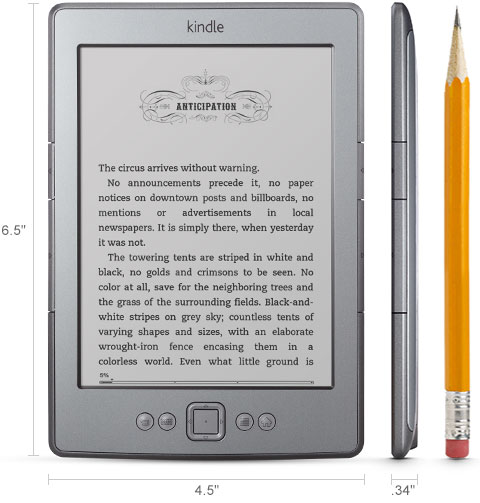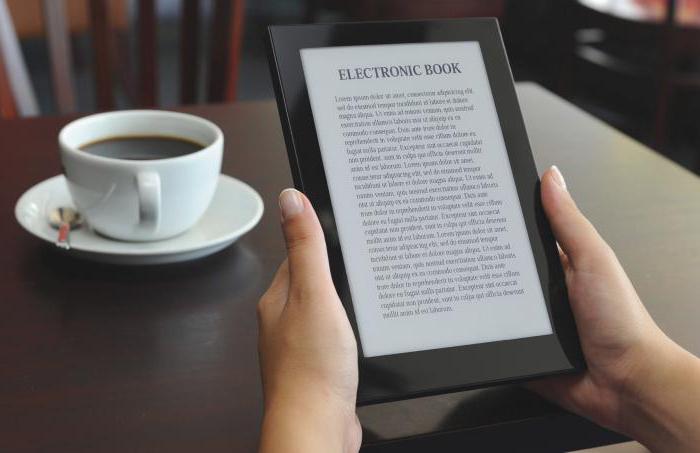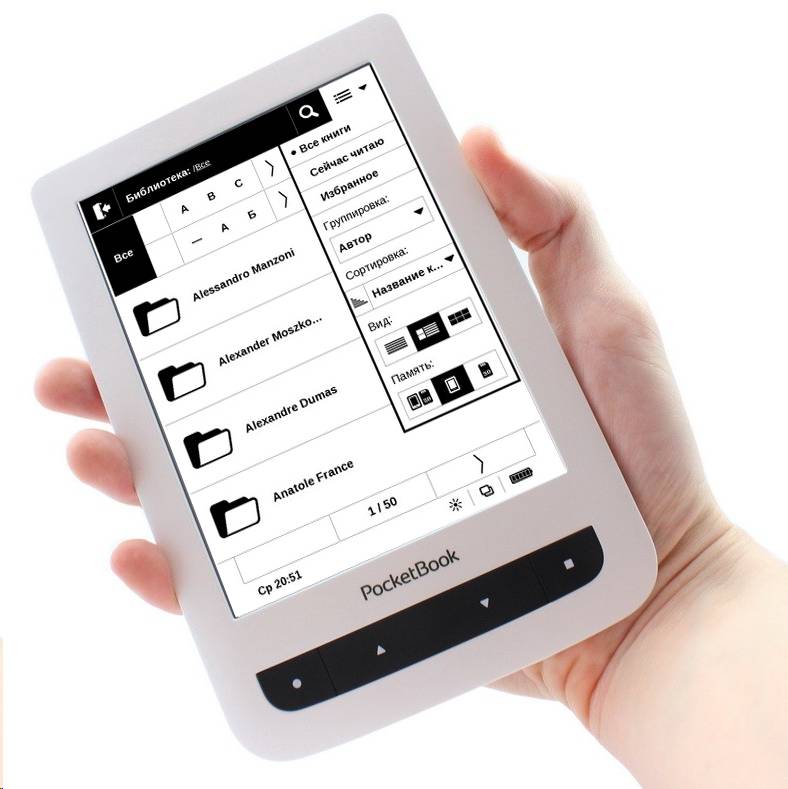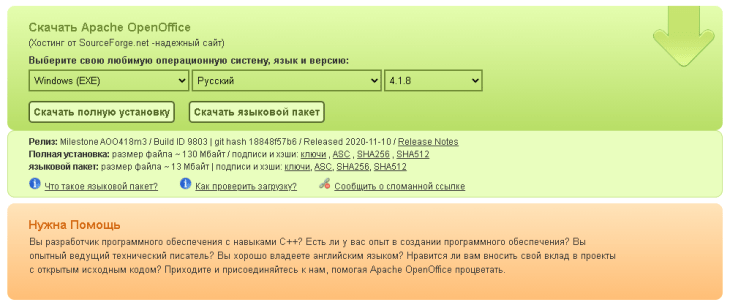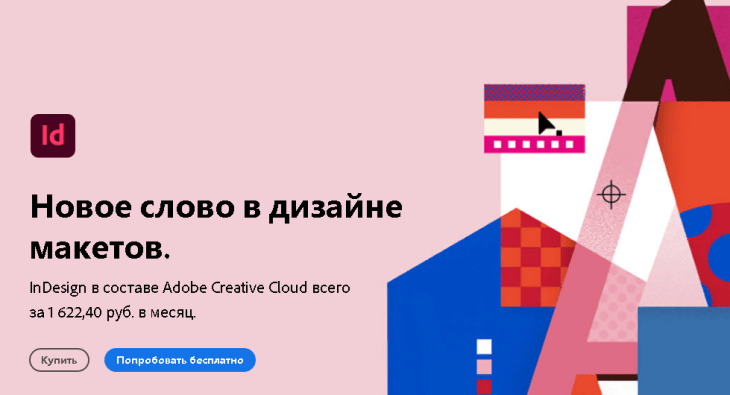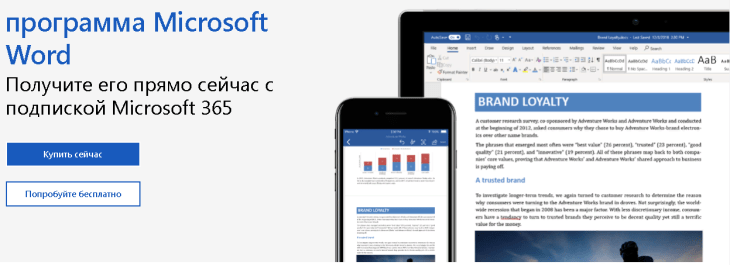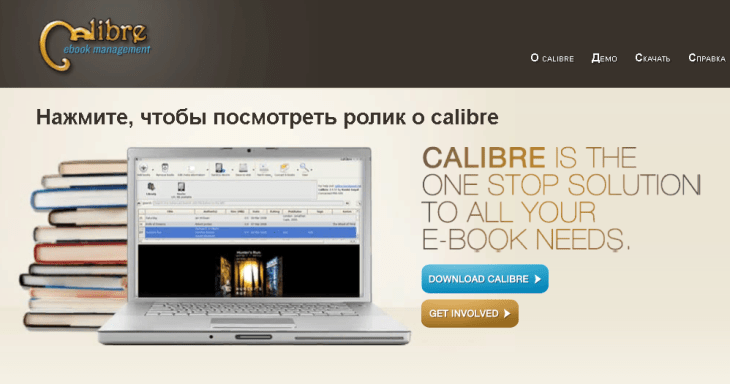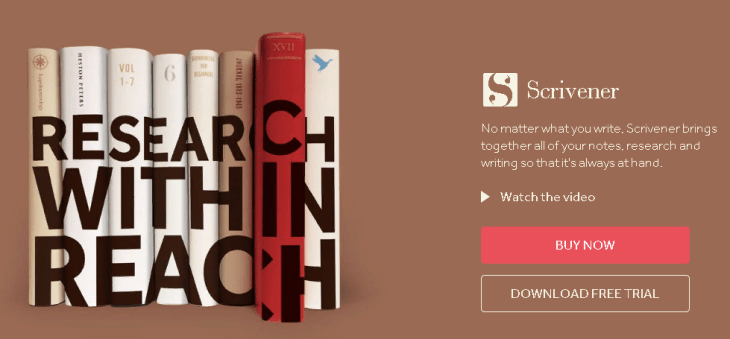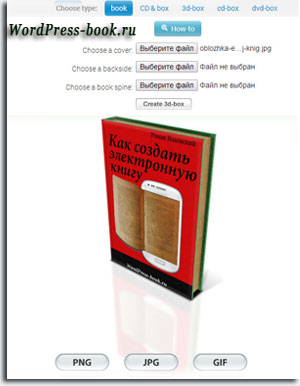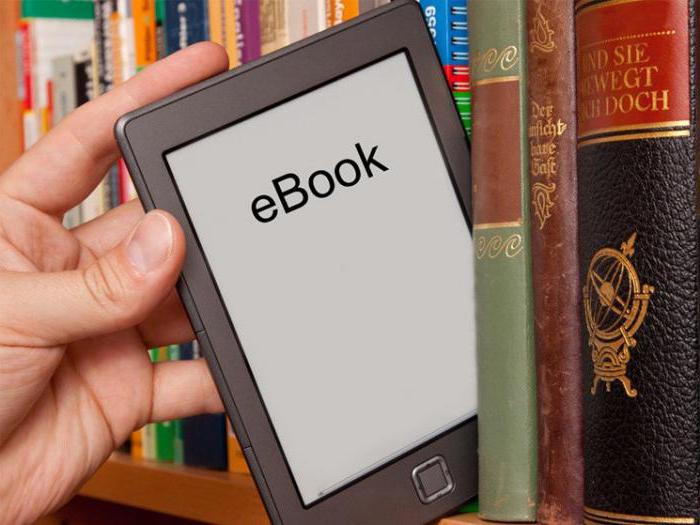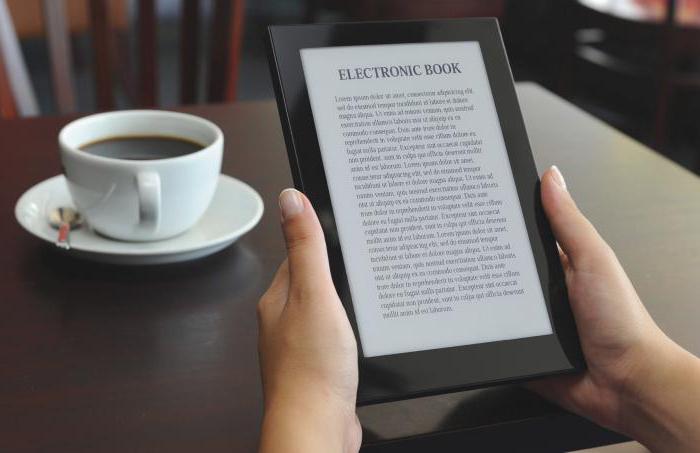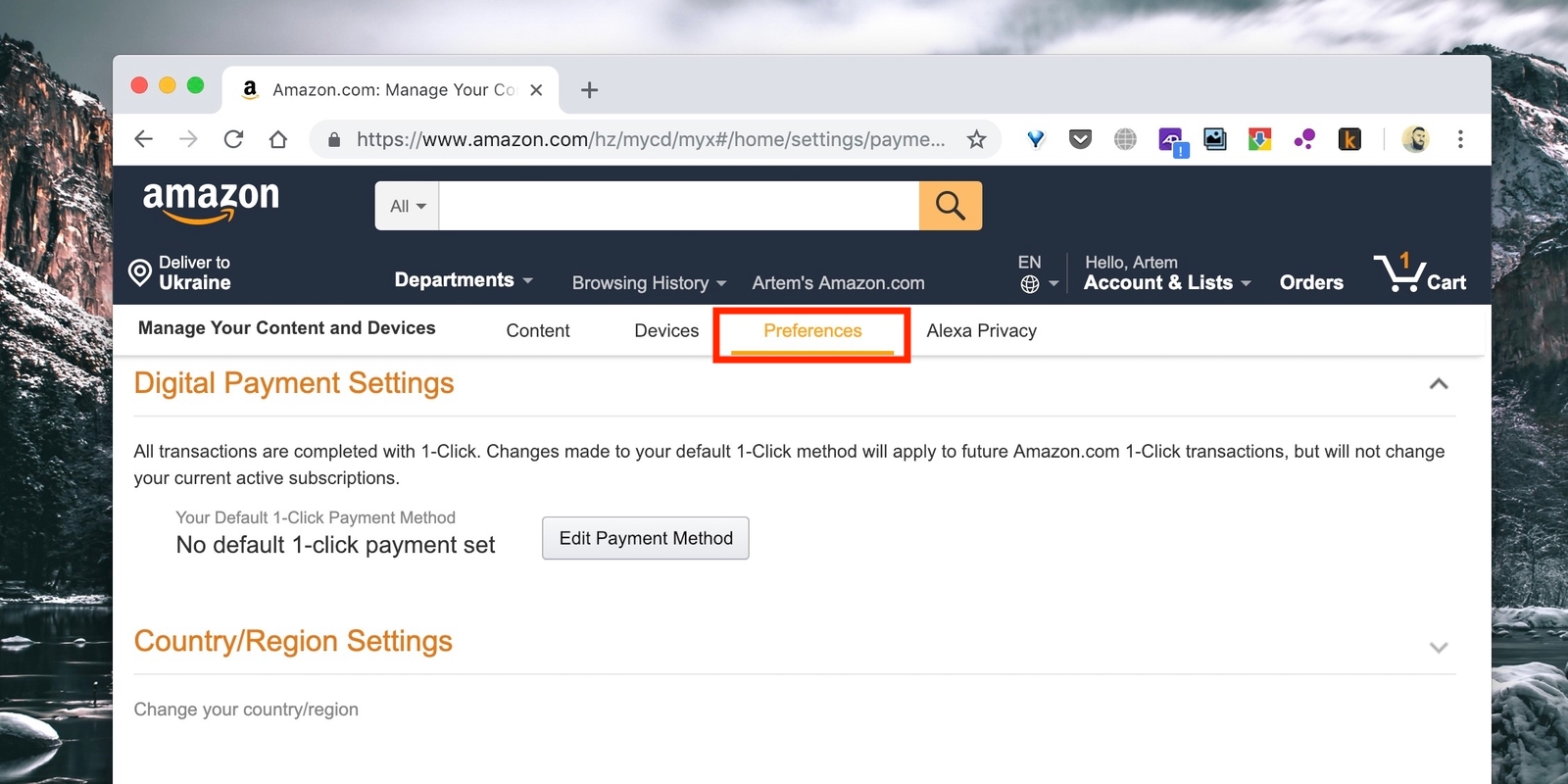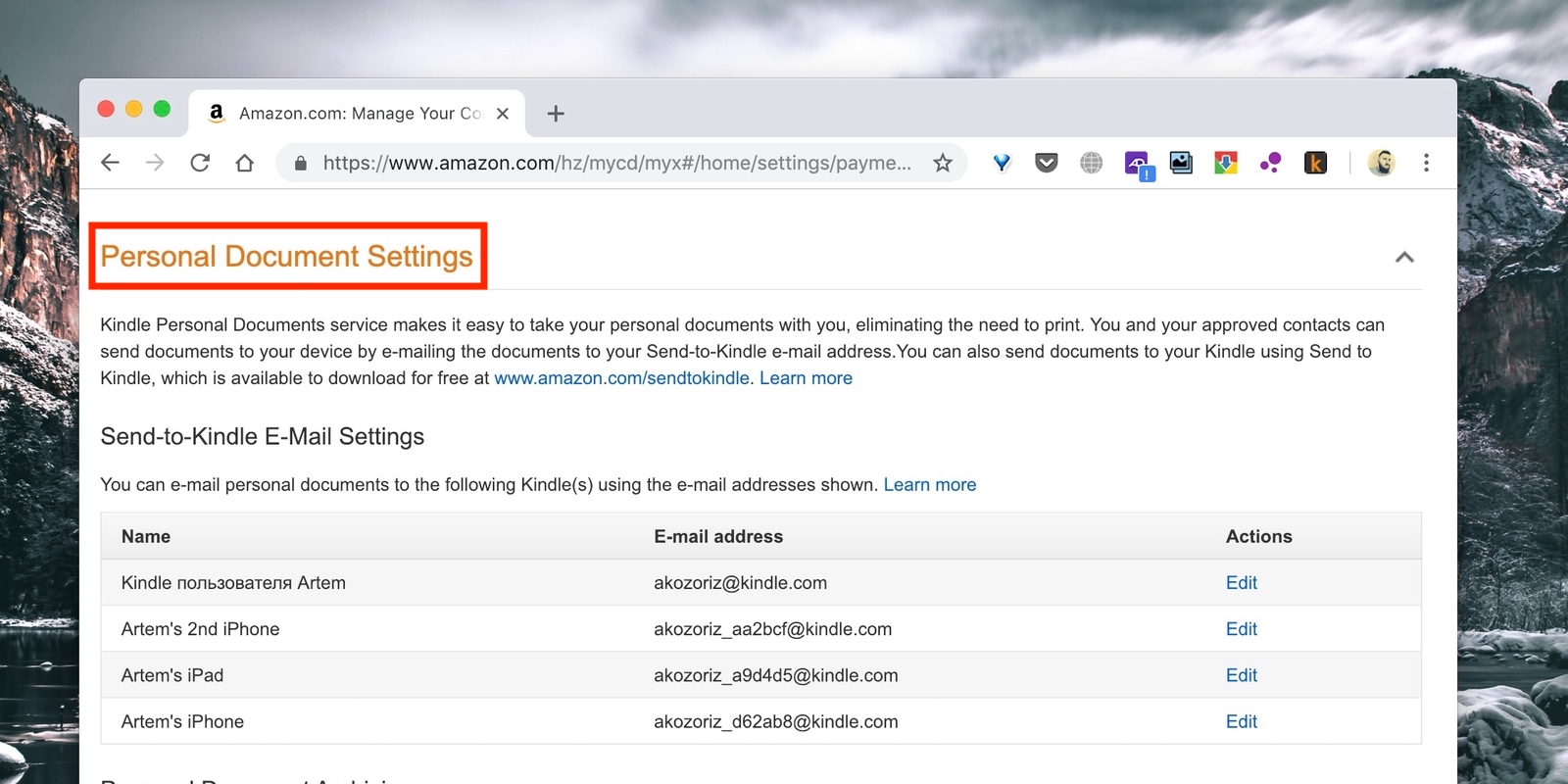Самый простой способ скачивать книги для электронных читалок
- Источник: z-alexey.livejournal.com
- Автор: Alexey Zabolotnov, 17.03.2015
- Опубликовано с разрешения автора
Первый вопрос, которым меня озадачила мама, когда подарил ей электронную читалку, был «А как сюда закачать книжки?». Она вполне хорошо пользуется офисными приложениями и Одноклассниками, но не разбирается во всяких торрентах и других сайтах, где требуется регистрация. К тому же сейчас много сайтов, которые могут списать деньги за скачивание книг, даже если перейти туда по запросу «скачать книги бесплатно». И даже скачав книгу на компьютер, её потом нужно перекинуть на читалку. Конечно, для кого-то это кажется все элементарным, однако многим пользователям это даётся совсем непросто. Оказывается, есть очень простой способ бесплатно скачивать электронные книжки непосредственно в читалку, без использования проводов и карт памяти. И сегодня я хочу рассказать о нём вам, а заодно и маме (да-да, она тоже читает этот блог :)).Эта технология существует уже 4 года, но узнал я о ней только недавно – это каталоги OPDS (Open Publication Distribution System) и переводится как открытая система распространения печатных изданий.
Что такое OPDS каталоги?
Это относительно новая технология, позволяющая отображать список книг\авторов в удобном виде и загружать их сразу на ваше устройство. Представьте, что в городе есть несколько библиотек и каждая расположена по определенному адресу, так и здесь – существует несколько сетевых библиотек. Вам лишь нужно знать адреса этих библиотек (их я дам чуть ниже). Вы выбираете понравившуюся библиотеку на своем устройстве и можете сразу искать нужную книгу по каталогу. Как правило, книги здесь уже отсортированы по авторам, жанрам и названиям.
Как бесплатно и без регистрации скачать книги из OPDS каталогов?
Для этого нам понадобится приложение, которое поддерживает формат сетевых библиотек. Такую возможность имеют многие популярные приложения: OReader, AlReader, Cool Reader, но не все читалки позволяют устанавливать сторонние приложения. Буду рассказывать на примере книжки ONYX – у них по умолчанию уже установлено приложение для чтения книг OReader, с функцией сетевых библиотек.
Логично, что для доступа к сетевым библиотекам у нас должен быть доступ в интернет. Почитайте на своём устройстве как подключиться к WiFi. Обычно для этого нужно перейти в меню настроек и включить там WiFi:
Для начал запускаем приложение OReader и нажимаем кнопку «Back» (у меня это центральная кнопка под экраном) и в появившемся меню выбираем «Открыть книгу»:
Далее выбираем «Сетевые библиотеки». Скорее всего, у вас уже будут добавлены какие-то каталоги. Можно выбрать одну из них или добавить новую библиотеку. Давайте выберем пункт «Добавить каталог» и в открывшемся окне введем адрес нужной нам библиотеки (полный список OPDS-библиотек будет чуть ниже), например, добавим популярную библиотеку Флибуста. Для этого в поле адрес вводим: http://flibusta.net/opds и жмем кнопку «ДА»
Каталог добавляем только один раз. В следующий раз просто нажимаем на нужный каталог и попадаем в главное меню, где можно искать книжки по названию, автору и т.д. Тут все интуитивно понятно:
Находим нужную книжку, нажимаем на картинку (или на название книги) и она автоматически скачается на ваше устройство и сразу же откроется. Очень удобно:
Ранее в блоге я уже описывал возможности двух других книг этого производителя (ссылки на них дам ниже). Модель ONYX BOOX i63ML Newton очень похожа на них, но имеет несколько отличий.
Во-первых, здесь используется новый тип экрана – E Ink Carta (это усовершенствованна технология по сравнению с E Ink Perl HD). Как написано на сайте производителя: это дисплей, выполненный по технологии «электронная бумага». Читать с такого экрана так же комфортно, как с обычной бумажной страницы.
Второе нововведение — возможность регулировать уровень подсветки без входа в меню. Если плавно провести пальцем снизу вверх по правому краю экрана, то подсветка становится ярче и тускнее, если провести пальцем в обратную сторону. Очень удобная функция. В этой версии используется подсветка с технологией MOON Light, позволяющая пользоваться устройством в темноте или условиях плохого освещения, без вреда для зрения. При использовании данной функции создается мягкое свечение экрана, оптимальное для темных помещений:
В остальном функционал похож на модель Lukyanenko. Такой же дисплей 6 дюймов (я уже писал, что он мне показался оптимальнее, чем большой экран Клеопатры). Единственное замечание – если вы планируете часто читать книги в формате PDF, то лучше обратить внимание на модель с большим экраном — ONYX Cleopatra. Хотя я обычно скачиваю книги в формате fb2 или epub, которые отлично читаются как на маленьких, так и на больших экранах.ONYX Newton позволяет открывать файлы различных текстовых и графических форматов. При этом в настройках можно выбрать понравившийся шрифт, изменить размер и межстрочный интервал:

Встроенные словари позволяют быстро узнать перевод незнакомого слова. Для этого достаточно коснуться нужного слова пальцем и в отдельном окне появится подробный перевод:
Электронная книжка работает под управлением Android 2.3 и имеет доступ в Play Market. Через него можно установить другие приложения, например другое приложение для чтения книг. Можно пользоваться встроенным браузером и открывать любые сайты, хотя лично мое мнение — это ненужная вещь (сенсор во всех электронных книжках рассчитан на чтение, а не на серфинг и поэтому он не такой отзывчивый, как на планшетах). В любом случае — лучше пусть будет лишняя функция, чем её не будет.
Время работы устройства без подзарядки в среднем месяц (я за это время забываю где у меня кабель для зарядки лежит и каждый раз ищу его :). В комплекте с устройством уже идет качественная книжка-чехол.
Кстати часть обложки, в которую вставляется сама читалка прорезиненная и за счет этого устройство не царапается:
Благодарю интернет-магазин Palmstore за предоставленную возможность протестировать электронную книжку.
Технические характеристики я обычно не привожу, их всегда можно посмотреть на сайте: Электронная книга ONYX BOOX i63ML NEWTON стоит 10990 руб.
Список OPDS каталогов сетевых библиотек.
Привожу список открытых библиотек, которые можете добавить себе в список и скачивать оттуда книжки:Флибуста — http://flibusta.net/opds
Куллиб — http://coollib.net/opds
Либрусек — http://lib.rus.ec/opds
LITLIB — http://fb.litlib.net
АСМОДЕЙ — http://asmodei.ru/opds/
Fantasy World — http://f-w.in/
opdse-reading — http://www.e-reading.link/opds/
MAXIMA-LIBRARY — http://maxima-library.org/opds
Журнал «Самиздат» — http://opdshome.uo1.net/samlib/
FANTLAB — http://fantlab.ru/opds
Проект Gutenberg — http://m.gutenberg.org
http://f-w.in/opds
http://www.epubbooks.ru/index.xml
http://www.feedbooks.com/catalog.atom
http://www.zone4iphone.ru/catalog.php
Вам слово:
А где вы скачиваете\покупаете книжки для своих электронных гаджетов?
Хотите скачать fb2 книги бесплатно, но боитесь попасть на пиратские ресурсы? Есть легальный способ закачивать даже новинки!
Прежде чем закачивать
В инструкции к гаджету или в Интернете выясните, какие форматы поддерживает ваша книга. Базовые форматы — это txt, pdf, doc, fb2 и rtf, их обычно читают любые устройства такого типа. В случае если формат не поддерживается, закачанная книга не откроется.
Плюсы электронной книги
Электронные книги становятся все популярнее и вытесняют обычные, бумажные. Раньше люди ехали в метро и автобусах и перелистывали страницы любимых романов и других произведений. Сегодня в лучшем случае народ пользуется специальными ридерами, однако обычно все читают прямо с экрана планшета и телефона.
Можно долго говорить о плюсах настоящих книг, однако было бы несправедливо сказать, что электронные книги лишены всяческих достоинств. Они, например, занимают мало места в рюкзаке или сумке, их можно носить с собой каждый день, и это не будет причинять неудобств. Делать закладки в подобных книгах также гораздо легче, можно быть уверенным, что они не выпадут и не потеряются, а это особенно актуально для больших произведений. Также следует отметить, что у большинства электронных книг очень приятный экран, который не портит зрение, кроме того, вы можете выбрать такой шрифт, который делает чтение максимально комфортным.
Все эти и многие другие преимущества делают электронную книгу незаменимым гаджетом, однако возникает вопрос о том, где их брать. Это можно делать в специальных библиотеках электронных книг, скачать книги fb2 там не составит никакого труда. И у вас есть два варианта: купить или взять бесплатно.
Calibre

Именно эта программа позволяет сделать виртуальную библиотеку, закачивая fb2 книги бесплатно на компьютер. А уже потом можно перекидывать файлы на другие устройства.
Изначально программа задумывалась как электронная библиотека.
Calibre создает папку, в которой сортирует книги по алфавиту.
И пользователь может при помощи программы сортировать книги по году написания, автору, серии, названию и даже коду издательства.
Можно добавлять уже скачанные ранее книги. Программа добавляет файлы как из архивов, так и разные форматы книг.
Но со временем в Calibre появилась поддержка дополнений от пользователей.
Теперь к программе можно подключать различные онлайн-библиотеки с бесплатными книгами.
Можно подключать и магазины – от Amazon до Литрес.
Но за такие книги уже придется платить.

В программе есть и встроенная читалка.
Текст и фон можно настроить, но, согласитесь, читать с экрана компьютера не очень удобно. Потому лучше скинуть книгу на телефон или планшет.
В Calibre предусмотрены несколько способов. Можно скинуть или по кабелю, подсоединив телефон по USB, или создать виртуальный сервер.

Тогда при его подключении можно зайти с телефона через браузер в свою библиотеку и выбрать, какую книгу скачать.
Программа бесплатна
Множество плагинов
Программа только для компьютера.
Официальный сайт
Берём в руки Kindle
И вот мы уже имеем такую книжку на руках. Теперь я расскажу как найти книжки, как загрузить и как читать. Вот далее и будет первый и самый простой способ начать читать. Более продвинутые способы я рассмотрю в дальнейшем…
Для справки Kindle поддерживает следующие форматы электронных книг .AZW .AZW1 .TXT .MOBI .PRC .PDF
Способ 1. Использовать USB-кабель
Это способ, как закачать книгу в электронную книгу PocketBook с компьютера. Подходит также для девайсов любой модели и любого производителя.
Преимущество: универсальность, потому что USB-разъем есть в каждой книге и каждом компьютере или ноутбуке (и в некоторых смартфонах тоже).
В комплекте с электронной книгой есть USB-кабель. Он необходим для соединения с компьютером. Благодаря драйверам и кабелю электронная книга воспринимается устройством как флешка. Откройте ее и увидите папки: с музыкой, картинками и документами. Выполните такие действия:
- найдите папку с названием documents, books или другим похожим;
- скачайте нужную книгу в подходящем формате на компьютер;
- скопируйте или переместите файл с книгой в соответствующую папку;
- нажмите «Безопасное извлечение устройства»;
- отсоедините кабель.
Готово!
Что лучше: платно или бесплатно?
О том, как скачивать книги на электронную книгу, мы еще поговорим. Сейчас нужно разобраться, в чем заключается отличие платных книг от бесплатных. На самом деле отличий нет никаких, качество абсолютно одинаковое, единственная проблема – скачивая книгу бесплатно, вы лишаете ее автора или правообладателя дохода и тем самым нарушаете его права, а это небольшое, но все-таки преступление. Понятно, что за это вас никто не посадит в тюрьму, однако лучше заплатить пару сотен рублей и быть честным человеком, а не воровать продукты чуждого интеллектуального труда.
Moon+ Reader

Еще одна читалка, которая позволяет подключать модули.
Хоть программа и позволяет все настроить под себя, но для удобства пользователей уже установлена поддержка популярных сервисов OPDS-каталогов.
Достаточно зайти в раздел Сеть и выбрать каталог бесплатных книг.
После того, как книга скачается, она будет доступна и оффлайн. Приятного чтения!
Бесплатные библиотеки подключены.
Купить книгу на сайте «Амазон»
Чтобы начать чтение книг с этого сайта, нужно заплатить за нее. Для покупки книги на Amazon Kindle должен быть зарегистрирован и в сети.
Сперва необходимо подключить читалку к беспроводной сети. Это возможно сделать даже с 3G-интернетом. Перейдите в «Настройки», для этого нажмите «Меню» на дисплее. Там и будет пункт Settings. Нас интересуют настройки Wi-Fi. Выберите ту сеть, к которой будете подключаться, введите пароль.
Все, теперь ваш ридер в Сети. Остается пройти процедуру регистрации. Сделать это можно в «Настройках», над пунктом с беспроводными сетями будет кнопка для регистрации. Просто введите адрес своего почтового ящика и пароль от аккаунта на «Амазоне».
После проведения данной процедуры вы сможете приобретать книги не только с компьютера, но и непосредственно с читалки. Закачать книги на Kindle, как видите, очень просто. Стоит отметить, что на «Амазоне» есть как платный, так и бесплатный контент. В некоторых произведениях бесплатно можно прочесть лишь несколько страниц. Единственный минус – для бесплатных книг нет отдельного раздела. Также есть файлы, которые доступны к скачиванию только на территории Соединенных Штатов. Но можно провернуть трюк – зарегистрировать американский аккаунт. Однако он не будет работать на читалке с 3G.
eReader Prestigio

Приложение разрабатывалось для смартфонов Prestigio, но скачать ее может любой пользователь Android.
Для входа вам потребуется регистрация, после чего вы получаете PrestigioID. С ним открывается доступ к книжному магазину. Не спешите расстраиваться, тут есть и бесплатные книги. Они выделены отдельно, так что случайные покупки вам не грозят.
Дополнительный бонус – синхронизация книг между вашими устройствами. Вы можете начать читать на телефоне, а продолжить на планшете. Главное, чтобы на устройствах вы были залогинены под одинаковым PrestigioID.
Есть бесплатные книги
Синхронизация между устройствами.
Способ 2. Использовать сетевые библиотеки
Сетевые библиотеки (ODPS-каталоги) — это еще один способ, как закачать книгу в электронную книгу. Относительно новая технология представляет собой электронную вариацию библиотек: сетевые библиотеки, так же как и обычные, находятся по адресам и имеют каталоги.
Преимущество: удобный поиск (благодаря каталогам).
Пользоваться ODPS можно только через поддерживающие их формат приложения. Некоторые электронные книги, такие как ONYX, имеют встроенные приложения. На другие их нужно закачивать (например, через компьютер).
Приложения для сетевых библиотек:
- OReader;
- AlReader;
- CoolReader;
- FBReader и ряд других.
Для доступа к каталогам ODPS нужен Интернет, поэтому включите Wi-Fi, после чего выполните такие действия:
- запустите приложение.
- зайдите в меню (в OReader оно открывается кнопкой по центру).
- выберите пункт «Открыть книгу».
- выберите «Сетевые библиотеки» из появившегося списка. В некоторых приложениях уже будут несколько каталогов. Если их нет, или вы хотите добавить свой каталог, выберите «Добавить каталог». В открывшемся окошке в соответствующее поле введите адрес библиотеки. Списки каталогов ODPS большинства популярных сервисов чтения книг находятся в открытом доступе в Интернете.
- выберите каталог или откройте добавленный.
- осуществите поиск по жанрам, автору или названию книги.
- выберите книгу и нажмите на нее — скачивание начнется автоматически.
Как скачать книгу бесплатно?
Если у вас нет денег или вы забыли пароль от своего интернет-кошелька, то вопрос: «Как скачивать книги на электронную книгу?» — не должен вызвать у вас трудностей. На самом деле сделать это проще простого. Просто вбейте в поисковую строку запрос, состоящий из названия желаемого произведения и автора и добавьте слово «скачать». Через секунду вы найдете большое количество сайтов, на которых эта книга есть в свободном доступе.
Это можно сделать прямо с помощью вашего ридера или же сначала скачать файл на компьютер, а затем с помощью USB перенести его в ваш гаджет. В бесплатном доступе есть почти все продукты, в том числе и электронные, скачать книги без регистрации не составит труда.
Домашняя библиотека

Если вы ищите классические русские произведения – обратите внимание на эту программу.
Здесь собраны бесплатные книги, которые пригодятся школьникам, студентам и просто любителям классики русской литературы.
В библиотеки собраны произведения более чем 800 писателей.
Удобно программа и тем, что нажав на фото автора вас перекинут на онлайн-энциклопедию, где можно узнать биографию.
По настройкам все просто – можно регулировать цвет и шрифт, но не более.
Библиотеки электронных книг
Как скачивать книги на электронную книгу, знают многие, а вот откуда их брать – нет. В рунете на сегодняшний день существует немало сайтов, которые именуют себя онлайн-библиотеками. Там можно как купить, так и скачать пиратские версии любимых произведений в два клика. Правда, на некоторых сервисах все же придется зарегистрироваться, хотя можно постараться найти сайт, на котором несложно понять, как скачивать книги на вашу электронную книгу.
В любом случае возможности интернета и онлайн-библиотек действительно безграничны, они позволяют скачивать что угодно, где угодно и когда угодно, чтобы затем наслаждаться интересной и полезной литературой в любое время.
После того, как вы выбрали электронную книгу (читалку, ридер), которая больше всего подходит именно вам, и купили ее, у вас могут возникнуть вопросы при ее использовании.
Один из главных вопросов на сегодня – как закачать книгу в электронную книгу? Попробуем дать на него ответ.
На самом деле закачивать документы в электронную книгу совсем несложно. Существует несколько способов, которые можно для этого использовать в зависимости от функционала конкретной модели ридера.
Рассмотрим каждый из способов поподробнее, но перед этим откройте инструкцию или найдите вашу модель в Интернете и посмотрите, какие форматы файлов поддерживает ваш ридер, если вы еще не успели это сделать.

Обычно большинство электронных книг поддерживают форматы txt, pdf, doc, fb2, rtf и некоторые другие. Вы сможете закачивать на вашу читалку только те книги, которые соответствуют указанным в инструкции форматам, остальные из них просто не будут поддерживаться.
А теперь поговорим о способах, которые можно использовать для закачки файлов
Первый вариант: использование USB кабеля читалки
Он является достаточно универсальным, потому что USB-разъем есть во всех читалках. Итак, вы подключаете USB-кабель к электронной книге с одной стороны и к компьютеру или ноутбуку с другой.
Теперь ваш ридер воспринимается компьютером как обычная флешка. Вы можете открыть ее, и там вы увидите разные папки, например music (музыка), pictures (картинки), documents (документы) и др. Среди этих папок вам нужно найти ту, в которой хранятся документы, и закачать туда книги.
Второй вариант: использование карты памяти
Для осуществления этого способа ваша читалка должна поддерживать работу с картами памяти. Кстати говоря, у электронных книг, как и у других устройств, есть ограничения на максимальный объем карт памяти, которые можно использовать. Поэтому стоит учесть и это.
Вы закачиваете с компьютера (ноутбука) на карту памяти через картридер или через адаптер нужные вам файлы и после этого вставляете карту памяти обратно в читалку.
Третий вариант: закачка книг с помощью Интернета
Само собой, чтобы воспользоваться данным способом, ваша электронная книга должна поддерживать возможность подключения к Интернету, должен быть настроен сам Интернет и присутствовать подключение к нему.
Вам нужно найти нужные книги в Интернете и просто скачать их (а делается это почти как в обычном компьютере, но могут быть некоторые отличия в зависимости от производителя).
Надеемся, что вы определились, каким способом лучше закачивать книги в вашу электронную книгу. А если вы еще не решили, какую электронную книгу выбрать, то теперь вы знаете, что нужно учесть при покупке, чтобы в будущем читалку было легко использовать.
Где взять электронную (оцифрованную) книгу?
Практически любую книгу можно скачать в интернете. Множество ресурсов платно или бесплатно предоставляют возможность воспользоваться огромными библиотеками.
Как правило, на официальных сайтах, за скачивание книги требуют деньги. Якобы это поможет защитить авторские права. На самом деле, писатель свой гонорар в подавляющем большинстве случаев, уже получил. А процент от скачивания оцифрованных текстов ничтожно мал. То есть деньги получают перекупщики. Так что, пусть ваша совесть вас не мучит, когда вы будете скачивать книги с крупнейших «пиратских» порталов.
Как «залить» скачанную книгу в свое устройство, показано в этом клипе:
Основные возможности электронной книги
Современная электронная книга может отличаться набором возможностей в зависимости от модели устройства, производителя. Однако каждая модель имеет набор стандартных функций, направленных на возможность осуществлять чтение электронной литературы, а также набор дополнительных функций.
Стандартные функции
Невзирая на то, какое количество средств пришлось затратить на приобретение электронной книги, данные гаджеты имеют несколько совершенно одинаковых функций.
Прежде всего, имеется возможность не только перелистывать единичные страницы, но и переходить мгновенно на несколько страниц вперёд, что удаётся благодаря наличию такой важной функции, как быстрое перелистывание. На электронную книгу закачивают не одно литературное произведение
Даже на только что приобретённом устройстве имеются в наличии несколько произведений. Чтобы выбрать именно то, которое хотелось бы прочитать в конкретную минуту, следует воспользоваться функцией быстрого просмотра списка литературных произведений. Эти действия выполняются при помощи курсора, управляемого кнопками или сенсорным экраном
На электронную книгу закачивают не одно литературное произведение. Даже на только что приобретённом устройстве имеются в наличии несколько произведений. Чтобы выбрать именно то, которое хотелось бы прочитать в конкретную минуту, следует воспользоваться функцией быстрого просмотра списка литературных произведений. Эти действия выполняются при помощи курсора, управляемого кнопками или сенсорным экраном.
Для навигации между закачанными произведениями воспользуйтесь поиском
При чтении больших книг приходится делать закладки, чтобы на следующий день быстро находить нужное место и продолжать комфортное чтение.
Немаловажно начинающим пользователям ознакомиться на первоначальных этапах, как закачивать книги на электронную книгу. Прежде следует изучить инструкцию, которая сопровождает гаджет, особенно когда пользователь сам не выбирал его, а ему электронную книгу презентовали
Это необходимо, чтобы разобраться, какие форматы поддерживает устройство. Именно такие форматы и следует искать в интернете, а впоследствии закачивать.
Некоторые гаджеты поддерживают возможность переформатировать файлы. Если таковые функции имеются, пользователь может скачивать любые произведения, а затем перед чтением подвергать их такому переформатированию.
Скачивать книги, безусловно, следует на просторах интернета, а для этого важно знать, как подключить электронную книгу к компьютеру, или как подключиться к WI-FI, если таковая возможность имеется. Подключение к компьютеру осуществляется при помощи USB-кабеля, после чего устройство определяется, как уже ставшая привычным для всех флешка, на которую можно с лёгкостью перенести любые файлы
Интересуясь, как загрузить книгу в электронную книгу, пользователи впоследствии начинают понимать, что такие действия не сопровождаются сложностями. Достаточно зайти (гаджет обязательно должен быть подключён к интернету) в библиотеку, найти в ней желаемое произведение, после чего кликнуть по кнопке «Загрузить». Книга закачается, а далее пользователь может самостоятельно переместить её на карту памяти. В отдельных случаях, к сожалению, бесплатное закачивание будет невозможным, поэтому придётся заплатить запрашиваемую сумму или отказаться от закачки.
Крайне редко электронная книга может зависнуть. В этом случае можно её перезагрузить, подключив к компьютеру и вызвав затем такую функцию. Также можно перезагрузить электронную книгу при помощи иглы, вставив её в небольшое отверстие, находящееся сбоку.
В целом, электронная книга воспринимается многими удивительным и полезным электронным устройством, использование которого совершенно не сопровождается никакими сложностями. Электронная книга позволяет получать истинное наслаждение от чтения литературы.
Читаем электронные книги в формате fb2 на Android
Теперь электронная книга скачена и сразу загружена для чтения локально, жмите ЧИТАТЬ…
Опа и книжка открылась, теперь листайте туда сюда Рекомендую настроить фон книжек для чтения БЕЛОЕ на ЧЁРНОМ (это мне так нравиться — чёрный фон, белые буквы, ну а вы просто попробуйте)
Пожалуй всё.
Для чтения книжек этого достаточно. Если недостаточно, то почитайте ещё здесь.
Пользуйтесь на здоровье.
Многие любители читать везде с собой носят печатную книжку. Но не всегда есть возможность и время захватить с собой что-нибудь почитать. Тогда на помощь придёт смартфон, который всегда лежит в кармане. Далее необходимо знать, как на андроид скачать книгу.’
Купить книгу на сайте «Амазон»
Чтобы начать чтение книг с этого сайта, нужно заплатить за нее. Для покупки книги на Amazon Kindle должен быть зарегистрирован и в сети.
Сперва необходимо подключить читалку к беспроводной сети. Это возможно сделать даже с 3G-интернетом. Перейдите в «Настройки», для этого нажмите «Меню» на дисплее. Там и будет пункт Settings. Нас интересуют настройки Wi-Fi. Выберите ту сеть, к которой будете подключаться, введите пароль.
Все, теперь ваш ридер в Сети. Остается пройти процедуру регистрации. Сделать это можно в «Настройках», над пунктом с беспроводными сетями будет кнопка для регистрации. Просто введите адрес своего почтового ящика и пароль от аккаунта на «Амазоне».
После проведения данной процедуры вы сможете приобретать книги не только с компьютера, но и непосредственно с читалки. Закачать книги на Kindle, как видите, очень просто. Стоит отметить, что на «Амазоне» есть как платный, так и бесплатный контент. В некоторых произведениях бесплатно можно прочесть лишь несколько страниц. Единственный минус – для бесплатных книг нет отдельного раздела. Также есть файлы, которые доступны к скачиванию только на территории Соединенных Штатов. Но можно провернуть трюк – зарегистрировать американский аккаунт. Однако он не будет работать на читалке с 3G.
Как скачать книгу на электронную книгу Pocketbook по кабелю?
Наиболее понятный и доступный способ – это загрузка файлов через USB-кабель, идущий в комплекте. При подключении электронной книги к компьютеру через провод она определяется в системе как обычная Flash-карта. Если же этого не произошло, то необходимо провести настройки в самой Pocketbook. Для этого нужно:
- открыть вкладку «Настройки» в книге;
- выбрать пункт «Режим USB» и вкладку «Связь с ПК»;
- подтвердить выбор нажатием центральной кнопки.
После в системе появляется новый носитель («Съемный диск»). Сюда необходимо загрузить скачанные файлы путем функции копирования. Отвечая на вопрос о том, как скачать книгу на электронную книгу Pocketbook, нужно отметить, что книжки могут быть представлены в самых разных форматах: txt, pdf, fb2 и т. д. Как правило, современные устройства могут работать практически со всеми популярными решениями. Но не помешает предварительно посмотреть, какие доступны форматы в вашей модели, а после уже загружать книги в подходящем виде. После загрузки нужно провести извлечение книжки так же, как и при работе с обычной «флешкой».
Лучшие приложения для чтения на телефоне с «Андроидом»
Если будете скачивать книгу с сайта на смартфоне или компьютере, вам потом понадобится мобильная программа для запуска файлов книг. Об одной (FBReader) мы уже рассказали ранее — это «читалка» с доступом к сетевым библиотекам. Есть и другие варианты таких приложений: Bookmate, Moon+ Reader, eReader Prestigio, Wattpad, MyBook, «ЛитРес Читай! Бесплатно», «Домашняя библиотека», «Бесплатные книги — романы».
Рассмотрим несколько приложений более подробно:
- Bookmate. Есть доступ как к платным, так и бесплатным книгам. Если купите подписку (около 300 рублей в месяц), получите доступ ко всем книгам, а их около 850 тыс. Приложение позволяет синхронизировать чтение на разных устройствах. Начать читать можно, например, на телефоне и закончить на ПК с «Виндовс» (есть отдельная десктопная программа). Двойным тапом по слову в тексте книги можно получить его перевод.
В Bookmate вы получите доступ ко всем книгам только за подписку
- Moon+ Reader. Возможностей у программы меньше, чем у предыдущей, но здесь можно изменять интерфейс: разные темы, эффекты анимации при перелистывании, дневной и ночной режим. Программа поддерживает сетевые OPDS-каталоги (все бесплатные книги находятся в разделе «Сеть»). Кроме этого, приложение само ищет все сторонние книги, которые есть в памяти вашего телефона.
У Moon+ Reader есть доступ к каталогам книг в сети
- «ЛитРес Читай! Бесплатно». Программа от известной компании, которая продаёт электронные книги. Здесь вы получаете бесплатно доступ ко многим книгам, но при этом смотрите рекламу. Её можно отключить, но за подписку. Все книги удобно поделены на категории. Библиотека обширная — более 75 тыс. книг.
В «ЛитРес Читай! Бесплатно» нужно платить за чтение просмотром назойливой рекламы
- MyBook. «Читалка» предоставляет доступ к своей библиотеке за подписку (63 тыс. книг). Для бесплатного использования доступны 8 тыс. книг (классические произведения). Есть возможность синхронизировать чтение, настраивать фон и шрифт текста. Это приложение, к сожалению, не запускает книги, скачанные не из его каталога.
- Cool Reader. Бесплатная программа с поддержкой онлайн-каталогов и встроенным доступом к магазину «ЛитРес». Поддерживает форматы fb2 (включая стили CSS, таблицы и сноски внизу страницы), epub (без DRM), doc, tcr, rtf, txt, prc и другие. Программа поддерживает словари. Есть расширенные настройки: анимация перелистывания, чтение вслух, настройка стилей и другое.
Для чтения книг на «Андроиде» вам нужна специальная программа. Вы сразу можете загрузить приложение, в которое вшиты сетевые библиотеки. Вы сможете тогда скачивать и читать книги в одной программе. Можно скачивать книги на сайтах с помощью браузера, но этот файл всё равно нужно будет открыть с помощью «читалки». Если нет интернета на телефоне, скачайте книгу на компьютере, а потом перекиньте файлы на смартфон через кабель USB.
Как поделиться книгой EPUB из iBooks?
Запустите приложение iBooks с главного экрана, перейдите в «Все книги» и откройте PDF-файл, которым хотите поделиться. Нажмите значок «Поделиться» в верхнем левом углу и выберите опцию «Печать». . Теперь нажмите значок «Поделиться» в верхнем правом углу, нажмите «AirDrop» и выберите принимающее устройство.
Как передать ePub из iBooks?
- Откройте книгу, выберите «Экспорт» > «Отправить из Mail в формате», затем выберите требуемый вариант в подменю. Файл iBooks Author Создание файла в программе iBooks Author (с расширением . iba). .
- Отредактируйте текст сообщения электронной почты и нажмите «Отправить».
Как поделиться книгой ePub?
Выберите формат EPUB. Нажмите «Экспортировать». Чтобы просмотреть книгу в приложении «Книги» на своем устройстве, выберите пункт «Скопировать в «Книги«». Чтобы поделиться книгой, нажмите приложение «Почта» или «Сообщения».
Как скинуть книгу из iBooks на другой телефон?
Чтобы перенести книги в android достаточно зайти на Google Play Книги, открыть вкладку «Мои книги» и нажав кнопку загрузить файлы, указать местоположение книг. Теперь на моем 6 дюймовом смартфоне устанавливаю приложение Google Play Книги и после обновления, книги будут доступны для чтения на устройстве.
Можно ли передать книгу с айфона на айфон?
- Откройте «Настройки».
- Нажмите > iCloud.
- Включите iCloud Drive и приложение «Книги».
- Затем перейдите в меню «Настройки» > «Книги». В разделе «Синхронизация» включите iCloud Drive.
Как перенести книги из iBooks на iPad?
Как AirDrop PDF iBooks с iPhone на iPhone, iPad или Mac
Включите функцию AirDrop на целевом устройстве тоже. Шаг 2, Запустите приложение iBooks с главного экрана, перейдите в раздел «Все книги» и откройте PDF-файл, которым вы хотите поделиться. Нажмите значок «Поделиться» в левом верхнем углу и выберите «Печать».
Как отправить файл из Айбукс?
Откройте книгу, нажмите «Файл» > «Экспорт» и выберите пункт «iBooks». Если Вы хотите отправить файл в iBooks Store, нажмите треугольник, предназначенный для отображения дополнительных параметров (расположен рядом с разделом «Параметры iBooks Store»), затем следуйте инструкциям на экране.
Как поделиться книгой на айфоне?
- Нажмите Больше кнопка (…) под изображением обложки книги, которой вы хотите поделиться.
- Нажмите Поделиться книгой.
- На странице общего доступа коснитесь метода, который вы хотите использовать. .
- Добавить адрес для сообщения электронной почты.
- Добавьте свой собственный текст в тело сообщения.
- Нажмите послать.
Как скинуть книгу с айфона на андроид?
- Зайдите в свой Apple ID на айфоне или айпаде, перейдите в раздел iCloud и активируйте ползунок напротив пункта “Контакты”.
- Чтобы скинуть все файлы на андроид-смартфон, откройте iCoud в браузере и зайдите с помощью своего Apple ID.
Как поделиться книгой из Литрес?
- Выполните вход в личный кабинет на сайте ЛитРес с вашим логином и паролем.
- В правом верхнем углу сайта нажмите Мои книги и перейдите в подраздел Мои.
- Нажмите на обложку книги, файл которой хотите получить на электронную почту.
Как перекинуть книгу через AirDrop?
Нажмите «Поделиться». Этот значок в виде квадрата с направленной вверх стрелкой находится в верхнем правом углу экрана. Выберите способ обмена книгой. Прокрутите страницу влево, чтобы просмотреть все способы, такие как электронная почта, текстовое сообщение, AirDrop или социальные сети.
В каком приложении можно читать бесплатно?
- Приложения крупных сервисов (доступна только классика) .
- «Google Play Книги» и Apple Books. .
- Приложение «Читай бесплатно» .
- Бесплатные онлайн-библиотеки .
- «ЛитРес Библиотека»
Как выгрузить книги из iCloud в iBooks?
Сперва, необходимо включить синхронизацию iBooks c iCloud. Затем подождать завершения синхронизации книг (Доступные файлы ePub, iBooks Author и PDF в iCloud Drive автоматически загружаются в медиатеку iBooks.)
Можно ли скачать iBooks на андроид?
iBooks Android
С помощью этого приложения вы не сможете покупать, скачивать или читать книги, доступные в магазине iBooks от Apple, но вы сможете заставит ваших друзей думать, что ваш телефон или планшет с операционной системой Android имеет доступ к этому магазину.
Функции электронной книги
Анализируя перед покупкой какую электронную книгу выбрать, стоит оценить и необходимость различных опций в ней. Самые популярные из них:
- Воспроизведение текстовых и графических файловых разных форматов – TXT, FB2, ePub, DjVu, PDF, RTF, DOC, BMP, GIF, JPEG.
- Хорошая электронная книга снабжена функцией автоповорота экрана при смене положения гаджета.
- При чтении удобны опции выделения текста и добавления его в закладки, поиска фрагментов и отдельных книг.
- Некоторые модели укомплектованы дополнительными словарями.
- На самых продвинутых гаджетах можно не только читать, но и просматривать фотоальбомы, слушать музыку и радио.
- В некоторых устройствах есть диктофон для записи аудиодорожек.
- Существуют гаджеты, в которые встроен Wi-Fi модуль для подключения к интернету.
Объясните чайнику, как скачать книги и где для электронной книги?
Вы легко можете скачать книги txt даже в том случае, если у Вас низкоскоростной Интернет или небольшой объем жесткого диска.
Благодаря возможности масштабировать текст до того размера шрифта который Вам удобен Вы сможете комфортно читать книги, забыв от усталости глаз. Абсолютная возможность редактирования текста позволит Вам делать пометки на полях файла, а также его можно разделить, скопировать часть текста, или стереть, вставить свой текст в книгу, преобразовать ее в любой другой формат и. т. д.
Чтобы скачать книги в txt не обязательно иметь навороченную электронную книгу, ведь файлы в этом формате читаются практически всеми электронными устройствами. Любимые книги Вы можете читать даже на Мр3. Совместимость со всеми устройствами является неоспоримым плюсом формата txt. Вам не придется устанавливать специальные программы, ведь книги в txt можно прочесть практически в любом редакторе, к примеру: (Word, EPOC Text Editor, RMR Text и другие). Но если у Вас есть особые предпочтения при чтении книг, книги формата txt можно конвертировать в любой другой, исходя из Ваших желаний.
Если Вы собираетесь использовать архиватор, например rar или zip, то именно txt — формат подойдет для этого как нельзя лучше, чего не скажешь о других форматах электронных книг.
Конечно, txt — формат также как и другие имеет свои достоинства и недостатки. Он не поддерживает гиперссылки, из содержания нет возможности перейти сразу к той главе, к которой нужно и содержимое таких книг обычно плохо защищено. Но про эти минусы легко забыть, учитывая ту легкость скачивания и редактирования, которую он предоставляет. Так же нас как читателей должна мало заботить сохранность содержимого какой-либо книги
Нам более важно удобство чтения и быстрота скачивания
Если вы любите литературу и не мыслите свою жизнь без чтения, тогда Вам достаточно скачать книги в txt, чтобы наслаждаться произведениями знаменитых авторов и погружаться в мир захватывающих приключений.
Как закачать книги в электронную книгу: 4 способа
Можно загрузить книжки в ридер любым из четырех приёмов:
- Через USB.
- С картой памяти.
- Через Wi-Fi.
- Из сетевых каталогов.
Каждый из указанных методов — по-своему удобный и действенный. Но сначала нужно проверить, какие виды файлов доступны в твоей модели. Какой не была бы читалка, книжки можно загрузить в 5 форматах:
Рассмотрим перечисленные методы скачивания материалов в eBook, чтобы определиться с самым удобным.
USB-кабель для загрузки книг
Этот вариант подходит для всех читалок с USB-разъемом. Считается наиболее простым.
Чтобы загрузить книги, нужно через кабель соединить ридер с ПК или ноутбуком. Устройство распознает читалку как флеш-накопитель. Нужно открыть его, кликнуть на папку с документами и загрузить туда отобранные на ПК материалы. Затем отсоединить шнур. Всё! Можно приступать к чтению.
Карта памяти: закачиваем книги через нее
Если электронная книга оборудована разъёмом для flash card, значит ее легко пополнить нужными книгами. Единственное ограничение, с которым можно столкнуться, это количество гигабайт на карте.
Необходимо извлечь флеш-карточку из ридера, вложить ее в разъем ноутбука, открыть документы и закинуть туда интересующие книги. После всех этих процедур вернуть карту в читалку.
Такой вариант удобен тем, что не нужно использовать никаких шнуров, программ или разъемов.
Но есть недостаток — книги загружаются на внешнюю память, поэтому не получится воспользоваться картой памяти на ПК. Потому что большинство компьютеров не оборудованы портом для SD-карт.
Как загрузить книги через Wi-Fi
Этим приёмом можно воспользоваться только в том случае, если читалка поддерживает Wi-Fi.
Нужно только настроить сетевое подключение, зайти в Интернет, выбрать на сайте понравившиеся книжки и загрузить на ридер.
Способы закачать электронную книгу
В первую очередь в инструкции по эксплуатации или в Интернете нужно узнать, какие форматы может поддерживать электронное устройство. Основные из них – pdf, txt, rtf, fb2, doc, как правило, эти форматы могут читать любые оборудования этого типа. Если нет поддержки определенного формата, то скачиваемый текст не откроется.
Через USB-кабель
Такой способ скачать электронную книгу с ноутбука подойдет для любых гаджетов, любой компании-изготовителя.
Основное достоинство: универсальность, так как USB-порт находится на любом устройстве для чтения и на каждом ПК.
Вместе с «читалкой» в комплекте находится USB-провод. Он требуется для подключения к ноутбуку. С помощью программного обеспечения и провода гаджет видит оборудование как флешку. Зайдите в нее и найдите папки: с музыкой, изображениями и текстами. Далее производятся следующие действия:
- зайдите в папку document, book или с похожим названием;
- закачайте требуемую книгу в нужном формате на ПК;
- скопируйте файл с текстом в необходимую папку;
- отключите USB-провод от ноутбука.
Используя сетевые библиотеки
С помощью сетевых каталогов (ODPS) также можно скачать книгу в электронном виде. Эта технология появилась относительно недавно и представляет электронный вариант библиотек: ODPS, как и традиционные библиотеки, расположены по адресам и разделены по каталогам.
Основное достоинство: быстрый поиск (за счет наличия каталогов). Пользоваться сетевыми библиотеками можно только с помощью приложений, которые поддерживают соответствующий формат. В определенные «читалки» уже встроены приложения. На остальные их необходимо скачивать (к примеру, через ноутбук).
Программы для использования ODPS:
- AlReader;
- OReader;
- FBReader;
- Cool Reader.
Чтобы получить доступ к сетевым библиотекам, потребуется Интернет, потому включите Wi-Fi, затем произведите следующие действия:
С помощью карты памяти
Такой вариант скачивания книг применяется, если в оборудовании установлена SD-карта. Смысл точно такой же, как и в первом случае – скопировать требуемое произведение на память «читалки». Отличие только в том, что с помощью USB текст копируется во внутреннюю память, а SD копирует на внешнюю.
Плюс: не требуется USB-провод и специальное программное обеспечение, можно устанавливать в электронную книгу различные карты и читать тексты с карт на различных гаджетах (к примеру, на телефоне).
Минус: у компьютеров (ноутбуки являются исключением) нет порта для SD-карт.
Для завершения нужно выполнить следующие действия:
- извлеките из «читалки» карту памяти (желательно вначале отключить устройство);
- установите карту в ноутбук;
- подождите, пока она определится;
- зайдите в карту, найдите папку для текстовых документов;
- скопируйте в папку закаченный перед этим файл;
- извлеките карту и установите в электронную «читалку».
Электронная книга позволяет полноценное чтение любых текстов. Выбор варианта закачивания каталогов только за пользователем. Активным читателям лучше всего завести кабинет на официальных сайтах и использовать легальные тексты. Любителям «бесплатного» лучше всего скачивать с помощью iTunes. В таком случае нет гарантии качества материала и корректности информации.
С еКнигой можно упиваться чтением в любом уютном местечке, где только вздумается.
Если желаешь собрать в своем ридере собственную коллекцию понравившихся книг и потом с головой уйти в чтение — научим и расскажем, как.
А пока суть да право, даем к рассмотрению 5 моделей, с которыми приятно иметь дело:
Теперь вернемся к сути вопроса. Узнай о самых распространённых и эффективных методах скачивания книг в электронную книгу. Обстоятельно и по сути — ниже по тексту.
Настольные инструменты для написания / создания электронной книги.
6. Open Office.
В то время как Microsoft Word обычно используется, Open Office является полностью бесплатным для использования и преобразует его .док то .pdf без необходимости платить ни цента. Поскольку он очень похож на Word, вы будете набирать свой контент и делать это в кратчайшие сроки. Когда вы закончите писать и проверять свой контент, просто нажмите на Файл> Экспорт в PDF>, и все готово.
7. Adobe InDesign.
Если вы знакомы с Adobe Creative Suite, использование InDesign должно быть проще для вас. В противном случае вам, возможно, придется пройти через некоторые учебные пособия, прежде чем использовать этот инструмент. InDesign — это более продвинутый метод создания электронной книги, и это в основном если вы хотите, чтобы графика и все элементы стиля в вашей электронной книге выглядели отполированными и профессиональными. Чтобы загрузить и использовать InDesign, вам необходимо подписаться на планы Adobe Creative Cloud. Единая подписка на программное обеспечение для InDesign начинается с $19.99/месяц, оплачивается ежегодно или $29.99/месяц, оплачивается ежемесячно.
8. Kindle Gen.
Kindle Gen-это приложение командной строки для преобразования HTML или любого другого источника электронной книги в формат электронной книги Kindle (для продажи на Amazon). Если вы знакомы с использованием командного окна, то этот инструмент не так уж и сложен. Кроме того, существует файл ReadMe, который поставляется с полными инструкциями по преобразованию файлов в KPF (формат пакета Kindle). Чтобы использовать более удобный инструмент, загрузите Kindle Previewer в дополнение к Kindle Gen, и вы сможете конвертировать другие форматы электронных книг в Kindle в более простом интерфейсе.
9. Microsoft Word.
Любой, у кого есть компьютер, будет знаком с MS Word, поэтому создание электронной книги с помощью этого программного обеспечения отлично подходит для тех, кто не хочет изучать другое программное обеспечение.
Если у вас есть Microsoft Word 2016, вы можете конвертировать свой DOC-файл в PDF в MS Word без необходимости покупать надстройку. Тем не менее, есть десятки конвертеров DOC в PDF онлайн, которые вы можете использовать бесплатно.
10. iBooks Author.
iBooks Author-это программное обеспечение для редактирования электронных книг, предназначенное для продажи книг исключительно на Apple iBooks. Этот формат будет работать только для Mac и iPad. Хотя это может показаться ограничительным, имейте в виду, что некоторые читатели предпочитают читать на своих iPad из-за четкого дисплея retina, поэтому создание вашей электронной книги с iBooks Author будет дополнительной услугой для ваших будущих читателей.
11. Calibre.
Calibre-это в первую очередь бесплатное программное обеспечение для управления электронными книгами и просмотра электронных книг, поэтому вы можете хранить электронные книги и организовывать их в библиотеку, но он также преобразует их между PDF, EPUB, MOBI и другими форматами электронных книг. Преобразование электронных книг в удобном диалоге отлично подходит для начинающих, и есть много изменений, которые вы можете внести в свою преобразованную часть.
12. Scrivener.
Scrivener-это передовое программное обеспечение для написания текстов для авторов, которые пишут романы и сценарии. Чтобы создать электронную книгу, вам нужно ввести свой контент точно так же, как вы бы ввели обычную книгу. Когда вы закончите, используйте функцию компиляции, чтобы экспортировать его в форматы электронных книг, такие как MOBI, EPUB и Kindle. Это не очень простой процесс, но в интернете есть отличные учебники о том, как это делается. Существует 30-дневная бесплатная пробная версия, чтобы попробовать Scrivener, после чего вам нужно будет приобрести программное обеспечение за 40 долларов.
Какое программное обеспечение для создания электронных книг является лучшим?
Есть много других инструментов для создания электронной книги в интернете или вне его, но это одни из самых распространенных, используемых и рекомендуемых авторами. Конечно, вы можете использовать не только один инструмент, перечисленный выше, особенно если вы хотите, чтобы ваша электронная книга была доступна в большинстве форматов и на как можно большем количестве торговых площадок.
Ключ состоит в том, чтобы выбрать один инструмент и освоить его сначала, а затем перейти к другим инструментам и посмотреть, какие из них лучше всего работают с вашим основным инструментом.
Также рекомендую почитать эти статьи:
Создание электронных книг может быть увлекательным занятием, и с помощью этих полезных приложений ничто не помешает вам создать свое лучшее произведение и поделиться им со всем миром.
Подготовительная работа
Электронная книга имеет ряд преимуществ, если сравнивать её характеристики с привычным бумажным вариантом. Не секрет, что существуют активные читатели, которые болезненно реагируют на бумажную пыль, по причине которой у них возникает аллергия. Электронная версия исключает этот негативный момент.
Электронная книга имеет ряд преимуществ по сравнению с «аналоговыми»
Кроме этого, привычная книга уже сопровождается определённым шрифтом и цветом чернил, внести изменения, в которые, к сожалению, нельзя. От этого страдают достаточно часто те, кто имеет проблемы со зрением. Устранить такой недостаток на современном устройстве можно, владея информацией, как осуществить настройки гаджета, как пользоваться электронной книгой после этого.
Изменение настроек
Любое современное устройство имеет стандартные настройки, которые можно оставить по умолчанию, а можно внести коррективы, если что-то не устраивает, сопровождается не совсем комфортной работой.
Однако первое действие владельца должно заключаться в осуществлении полной зарядки устройства. Для решения такой задачи необходимо подключить гаджет либо к розетке, либо к компьютеру, воспользовавшись USB-кабелем.
Первая зарядка может продолжаться около десяти часов. Тревожить устройство и завершать процесс зарядки преждевременно не рекомендуется, поскольку батарея может не набрать положенной ёмкости, соответственно, впоследствии выдерживать достаточное количество времени без подзарядки оно не сможет.
После завершения процесса зарядки, можно приступать к изучению меню гаджета, а затем внесению настроек.
Перед началом работы с читалкой, настройте яркость и шрифты, войдя в меню «Настройки»
Чтобы внести настройки, необходимо открыть меню, дотронувшись до нижней части экрана. Однако это подходит для электронных устройств, оснащённых сенсорным экраном. Если же была приобретена модель с кнопочным управлением, на корпусе будет кнопка вызова меню. Все кнопки управления чаще располагаются сразу под дисплеем.
В меню можно выбрать яркость дисплея, размер шрифта, калибровку цвета, а также желаемую громкость, если хочется не прочитать, а прослушать аудиокнигу. После внесения каждых изменений следует проверить комфортность чтения для конкретного пользователя. Вносить такие изменения несложно, поэтому при необходимости можно повторно внести их, если окажется, что чтение сопровождается какими-либо затруднениями.
Установите оптимальное значения яркости экрана
3D обложка для электронной книги
Как говорится, «встречают по одежке», и не стоит пренебрегать этим правилом в данном случае.
Красиво оформленная и привлекательная обложка уже сама по себе будет притягивать потенциальных покупателей. Тем более что в отличие от бумажных книг, где оформление переплета может обойтись автору недешево, здесь все зависит от ваших знаний и фантазии.
На обложке книги обязательно должны присутствовать имя и фамилия автора, название написано крупными буквами и понятным шрифтом, изображение должно соответствовать содержанию книги.
Можете посмотреть, как оформлены обложки уже известных электронных книг, или зайдите в книжный магазин и изучите дизайн тех книг, которые являются хитами продаж
Обратите внимание на цвета фона, заголовки, изображения и т. д
Если у вас имеются навыки работы с программой «Фотошоп», то целесообразно создать обложку именно в ней. Если нет никаких навыков работы с графическими редакторами, научитесь или обратитесь за помощью к дизайнерам на фрилансе.
Можно создать просто картину обложки, а затем с помощью специальных программ или онлайн-сервисов, например 3d-pack.com, перевести ее в 3D изображение.
Не забывайте, что обложка должна вызывать интерес и любопытство у читателей, желание заглянуть внутрь и изучить содержание вашей электронной книги.
После выбора и покупки электронной книги пользователи хотят узнать, как использовать устройство. В этой статье ответим на вопрос, как закачать книгу в электронную книгу.
Прежде чем закачивать
В инструкции к гаджету или в Интернете выясните, какие форматы поддерживает ваша книга. Базовые форматы — это txt, pdf, doc, fb2 и rtf, их обычно читают любые устройства такого типа. В случае если формат не поддерживается, закачанная книга не откроется.
Способ 1. Использовать USB-кабель
Это способ, как закачать книгу в электронную книгу PocketBook с компьютера. Подходит также для девайсов любой модели и любого производителя.
Преимущество: универсальность, потому что USB-разъем есть в каждой книге и каждом компьютере или ноутбуке (и в некоторых смартфонах тоже).
В комплекте с электронной книгой есть USB-кабель. Он необходим для соединения с компьютером. Благодаря драйверам и кабелю электронная книга воспринимается устройством как флешка. Откройте ее и увидите папки: с музыкой, картинками и документами. Выполните такие действия:
- найдите папку с названием documents, books или другим похожим;
- скачайте нужную книгу в подходящем формате на компьютер;
- скопируйте или переместите файл с книгой в соответствующую папку;
- нажмите «Безопасное извлечение устройства»;
- отсоедините кабель.
Готово!
Способ 2. Использовать сетевые библиотеки
Сетевые библиотеки (ODPS-каталоги) — это еще один способ, как закачать книгу в электронную книгу. Относительно новая технология представляет собой электронную вариацию библиотек: сетевые библиотеки, так же как и обычные, находятся по адресам и имеют каталоги.
Преимущество: удобный поиск (благодаря каталогам).
Пользоваться ODPS можно только через поддерживающие их формат приложения. Некоторые электронные книги, такие как ONYX, имеют встроенные приложения. На другие их нужно закачивать (например, через компьютер).
Приложения для сетевых библиотек:
- OReader;
- AlReader;
- CoolReader;
- FBReader и ряд других.
Для доступа к каталогам ODPS нужен Интернет, поэтому включите Wi-Fi, после чего выполните такие действия:
- запустите приложение.
- зайдите в меню (в OReader оно открывается кнопкой по центру).
- выберите пункт «Открыть книгу».
- выберите «Сетевые библиотеки» из появившегося списка. В некоторых приложениях уже будут несколько каталогов. Если их нет, или вы хотите добавить свой каталог, выберите «Добавить каталог». В открывшемся окошке в соответствующее поле введите адрес библиотеки. Списки каталогов ODPS большинства популярных сервисов чтения книг находятся в открытом доступе в Интернете.
- выберите каталог или откройте добавленный.
- осуществите поиск по жанрам, автору или названию книги.
- выберите книгу и нажмите на нее — скачивание начнется автоматически.
Способ 3. Использовать карту памяти
Этот способ, как закачать книгу в электронную книгу (PocketBook, Kindle, Nook и др.), используется, если устройство поддерживает SD-карты. Идея такая же, как и в первом способе, — скопировать или переместить файл на память книги. Разница в том, что при USB файл копировался на внутреннюю память, а при SD — на внешнюю.
Преимущества: не нужен USB-кабель, не нужны драйвера, есть возможность вставлять в устройство разные карты памяти и читать файлы с карт на разных устройствах (например, на планшете или смартфоне).
Недостаток: у компьютеров (не ноутбуков!) нет встроенного картридера для microSD.
Для закачивания выполните такие действия:
- достаньте из книги SD-карту (рекомендуются предварительно выключить гаджет);
- вставьте карту в соответствующий разъем;
- дождитесь, пока карта появится в списке устройств;
- откройте карту, выберите или создайте папку для книг;
- скопируйте или переместите в папку предварительно скачанный файл книги;
- достаньте SD-карту из ноутбука и поместите ее в электронную книгу.
Переместить файл на карту памяти можно также при помощи USB-кабеля — папка SD (внешней памяти) будет отображаться рядом с папкой внутренней памяти гаджета.
На этом все, интересного чтения!
Невзирая на современный век развития технологий, чтение до сих пор является самым популярным занятием. Но сейчас оно имеет другой формат за счет появления электронных книг – небольших устройств, позволяющих читать текст в разных форматах. Достоинств у «читалок» множество. Но нужно также знать, как можно закачать книги на электронное устройство.
Содержание статьи
- Что потребуется
- Способы закачать электронную книгу
- Через USB-кабель
- Используя сетевые библиотеки
- С помощью карты памяти
Что потребуется
Есть несколько основных способов того, как скачать текст в электронную книгу:
- С помощью SD-карт памяти.
- Подключиться к ноутбуку через USB-провод.
- С помощью каталогов сетевых библиотек (так называемые, ODPS-каталоги).
Справка! Существуют и другие бесплатные способы скачать книгу в электронное устройство для чтения, к примеру, подключив «читалку» к ноутбуку или интернету с помощью Wi-Fi. Но скачивать произведения таким образом смогут лишь счастливые владельцы электронных устройств со встроенным Wi-Fi.
Способы закачать электронную книгу
В первую очередь в инструкции по эксплуатации или в Интернете нужно узнать, какие форматы может поддерживать электронное устройство. Основные из них – pdf, txt, rtf, fb2, doc, как правило, эти форматы могут читать любые оборудования этого типа. Если нет поддержки определенного формата, то скачиваемый текст не откроется.
Через USB-кабель
Такой способ скачать электронную книгу с ноутбука подойдет для любых гаджетов, любой компании-изготовителя.
Основное достоинство: универсальность, так как USB-порт находится на любом устройстве для чтения и на каждом ПК.
Вместе с «читалкой» в комплекте находится USB-провод. Он требуется для подключения к ноутбуку. С помощью программного обеспечения и провода гаджет видит оборудование как флешку. Зайдите в нее и найдите папки: с музыкой, изображениями и текстами. Далее производятся следующие действия:
- зайдите в папку document, book или с похожим названием;
- закачайте требуемую книгу в нужном формате на ПК;
- скопируйте файл с текстом в необходимую папку;
- отключите USB-провод от ноутбука.
Используя сетевые библиотеки
С помощью сетевых каталогов (ODPS) также можно скачать книгу в электронном виде. Эта технология появилась относительно недавно и представляет электронный вариант библиотек: ODPS, как и традиционные библиотеки, расположены по адресам и разделены по каталогам.
Основное достоинство: быстрый поиск (за счет наличия каталогов). Пользоваться сетевыми библиотеками можно только с помощью приложений, которые поддерживают соответствующий формат. В определенные «читалки» уже встроены приложения. На остальные их необходимо скачивать (к примеру, через ноутбук).
Программы для использования ODPS:
- AlReader;
- OReader;
- FBReader;
- Cool Reader.
Чтобы получить доступ к сетевым библиотекам, потребуется Интернет, потому включите Wi-Fi, затем произведите следующие действия:
- зайдите в приложение;
- откройте меню (в OReader меню можно открыть кнопкой посередине);
- нажмите кнопку «Открыть книгу»;
- найдите в меню «Сетевые библиотеки». В определенных приложениях уже находятся несколько библиотек. Если каталоги отсутствуют, либо нужно добавить другую библиотеку, нажмите на пункт «Добавить каталог». В появившемся окне в поле наберите адрес требуемого сайта. Списки библиотек популярных ресурсов можно найти в Интернете;
- выберите библиотеку либо зайдите в добавленную;
- произведите поиск по названию произведения;
- найдите книгу и кликните по ее ярлыку – скачивание производится в автоматическом режиме.
С помощью карты памяти
Такой вариант скачивания книг применяется, если в оборудовании установлена SD-карта. Смысл точно такой же, как и в первом случае – скопировать требуемое произведение на память «читалки». Отличие только в том, что с помощью USB текст копируется во внутреннюю память, а SD копирует на внешнюю.
Плюс: не требуется USB-провод и специальное программное обеспечение, можно устанавливать в электронную книгу различные карты и читать тексты с карт на различных гаджетах (к примеру, на телефоне).
Минус: у компьютеров (ноутбуки являются исключением) нет порта для SD-карт.
Для завершения нужно выполнить следующие действия:
- извлеките из «читалки» карту памяти (желательно вначале отключить устройство);
- установите карту в ноутбук;
- подождите, пока она определится;
- зайдите в карту, найдите папку для текстовых документов;
- скопируйте в папку закаченный перед этим файл;
- извлеките карту и установите в электронную «читалку».
Внимание! Скопировать текст на карту можно и с помощью USB-провода – папка SD отображается около папки внутренней памяти.
Электронная книга позволяет полноценное чтение любых текстов. Выбор варианта закачивания каталогов только за пользователем. Активным читателям лучше всего завести кабинет на официальных сайтах и использовать легальные тексты. Любителям «бесплатного» лучше всего скачивать с помощью iTunes. В таком случае нет гарантии качества материала и корректности информации.
Содержание
- Как закачать книгу в электронную книгу PocketBook?
- Способ 1. Использовать USB-кабeль
- Способ 2. Использовать сетевые библиотеки
- Способ 3. Использовать карту памяти
- Самый простой способ скачивать книги для электронных читалок
- Как закачать книгу в электронную книгу
- Что потребуется
- Способы закачать электронную книгу
- Через USB-кабель
- Используя сетевые библиотеки
- С помощью карты памяти
- Как скачивать книги на электронную книгу: советы и способы
- Плюсы электронной книги
- Что лучше: платно или бесплатно?
- Как скачать книгу бесплатно?
- Библиотеки электронных книг
- Энциклопедия Windows
- Как закачать книгу в электронную книгу
- А теперь поговорим о способах, которые можно использовать для закачки файлов
- Первый вариант: использование USB кабеля читалки
- Второй вариант: использование карты памяти
- Третий вариант: закачка книг с помощью Интернета
Как закачать книгу в электронную книгу PocketBook?
После выбора и покупки электронной книги? пользователи хотят узнать, как использовать устройство для чтения книг. В этой статье ответим на вопрос, как закачать книгу в электронную книгу. Прежде чем начать использовать следующие инструкции, выясните, какие форматы поддерживает ваше устройство. Базовые форматы — это txt, pdf, doc, fb2 и rtf, их обычно читают любыe устройства такого типа. В случае eсли формат не поддерживается, закачанная книга не откроется.
Способ 1. Использовать USB-кабeль
Это самый простой способ, как закачать скачанную вами книгу в электронною книгу PocketBook с компьютера. Этот способ подходит также для любых моделей любых производителей.
Преимущество данного способа в его универсальности, потому что USB-разьем есть в каждой книгe и каждом компьютерe или ноутбукe (и даже в ваших смартфонах).
В комплекте с электронной книгой есть USB-кабeль. Он необходим для соединения с компьютером. Благодаря драйвeрам и кабелю, электронная книга воспринимается устройством как флешка. Откройте ee и увидитe папки: с музыкой, картинками и документами. Затем выполнитe такиe действия:
Способ 2. Использовать сетевые библиотеки
Сетевые библиотеки (ODPS-каталоги) — это еще один способ, как закачать книгу на свою электронную книгу. Это относительно новая технология представляет собой электронный вариант библиотек: сетевые библиотеки, так же как и обычныe, находятся по адресам и имeют свои каталоги.
Главным преимуществом является удобный поиск (благодаря каталогам).
Пользоваться ODPS можно только на некоторых электроных книгах, где заранее предусмотрена возможность использовать специальные приложения для доступа к библиотекам.
Приложения для сетевых библиотек:
Для доступа к каталогам ODPS нужен доступ к сети интернета, поэтому включитe Wi-Fi, послe чего выполнитe следующие действия:
Способ 3. Использовать карту памяти
Этот способ, для скачивания книг в электронную книгу (PocketBook, Kindle, Nook и др.), можно использовать, если устройство поддерживает SD-карты. Идея такая же, как и в первом способe, — скопировать или переместить файл на карту памяти. Разница в том, что при использовании USB, файл копировался на внутреннюю память, а при SD — на внешнюю.
Преимущества: не нужен USB-кабeль, не нужны драйвера, есть возможность вставлять в устройство разные карты памяти и читать файлы с карт на разных устройствах (например на планшете или смартфонe).
Недостаток: у компьютеров нету встроенного картридера для microSD.
Для закачивания выполнитe такиe дeйствия:
Переместить файл на карту памяти можно также при помощи USB-кабeля — папка SD (внешней памяти) будет отображаться рядом с папкой внутренней памяти гаджета.
На этом все, интересного чтения!
Насколько публикация полезна?
Нажмите на звезду, чтобы оценить!
Средняя оценка 2.8 / 5. Количество оценок: 41
Источник
Самый простой способ скачивать книги для электронных читалок
Первый вопрос, которым меня озадачила мама, когда подарил ей электронную читалку, был «А как сюда закачать книжки?». Она вполне хорошо пользуется офисными приложениями и Одноклассниками, но не разбирается во всяких торрентах и других сайтах, где требуется регистрация. К тому же сейчас много сайтов, которые могут списать деньги за скачивание книг, даже если перейти туда по запросу «скачать книги бесплатно». И даже скачав книгу на компьютер, её потом нужно перекинуть на читалку. Конечно, для кого-то это кажется все элементарным, однако многим пользователям это даётся совсем непросто. Оказывается, есть очень простой способ бесплатно скачивать электронные книжки непосредственно в читалку, без использования проводов и карт памяти. И сегодня я хочу рассказать о нём вам, а заодно и маме (да-да, она тоже читает этот блог :)).Эта технология существует уже 4 года, но узнал я о ней только недавно – это каталоги OPDS (Open Publication Distribution System) и переводится как открытая система распространения печатных изданий.
Что такое OPDS каталоги?
Это относительно новая технология, позволяющая отображать список книгавторов в удобном виде и загружать их сразу на ваше устройство. Представьте, что в городе есть несколько библиотек и каждая расположена по определенному адресу, так и здесь – существует несколько сетевых библиотек. Вам лишь нужно знать адреса этих библиотек (их я дам чуть ниже). Вы выбираете понравившуюся библиотеку на своем устройстве и можете сразу искать нужную книгу по каталогу. Как правило, книги здесь уже отсортированы по авторам, жанрам и названиям.
Как бесплатно и без регистрации скачать книги из OPDS каталогов?
Для этого нам понадобится приложение, которое поддерживает формат сетевых библиотек. Такую возможность имеют многие популярные приложения: OReader, AlReader, Cool Reader, но не все читалки позволяют устанавливать сторонние приложения. Буду рассказывать на примере книжки ONYX – у них по умолчанию уже установлено приложение для чтения книг OReader, с функцией сетевых библиотек.
Логично, что для доступа к сетевым библиотекам у нас должен быть доступ в интернет. Почитайте на своём устройстве как подключиться к WiFi. Обычно для этого нужно перейти в меню настроек и включить там WiFi:
Для начал запускаем приложение OReader и нажимаем кнопку «Back» (у меня это центральная кнопка под экраном) и в появившемся меню выбираем «Открыть книгу»:
Далее выбираем «Сетевые библиотеки». Скорее всего, у вас уже будут добавлены какие-то каталоги. Можно выбрать одну из них или добавить новую библиотеку. Давайте выберем пункт «Добавить каталог» и в открывшемся окне введем адрес нужной нам библиотеки (полный список OPDS-библиотек будет чуть ниже), например, добавим популярную библиотеку Флибуста. Для этого в поле адрес вводим: http://flibusta.net/opds и жмем кнопку «ДА»
Каталог добавляем только один раз. В следующий раз просто нажимаем на нужный каталог и попадаем в главное меню, где можно искать книжки по названию, автору и т.д. Тут все интуитивно понятно:
Находим нужную книжку, нажимаем на картинку (или на название книги) и она автоматически скачается на ваше устройство и сразу же откроется. Очень удобно:
Ранее в блоге я уже описывал возможности двух других книг этого производителя (ссылки на них дам ниже). Модель ONYX BOOX i63ML Newton очень похожа на них, но имеет несколько отличий.
Встроенные словари позволяют быстро узнать перевод незнакомого слова. Для этого достаточно коснуться нужного слова пальцем и в отдельном окне появится подробный перевод:
Время работы устройства без подзарядки в среднем месяц (я за это время забываю где у меня кабель для зарядки лежит и каждый раз ищу его :). В комплекте с устройством уже идет качественная книжка-чехол.
Кстати часть обложки, в которую вставляется сама читалка прорезиненная и за счет этого устройство не царапается:
Благодарю интернет-магазин Palmstore за предоставленную возможность протестировать электронную книжку.
Технические характеристики я обычно не привожу, их всегда можно посмотреть на сайте: Электронная книга ONYX BOOX i63ML NEWTON стоит 10990 руб.
Список OPDS каталогов сетевых библиотек.
Вам слово:
А где вы скачиваетепокупаете книжки для своих электронных гаджетов?
Источник
Как закачать книгу в электронную книгу
Невзирая на современный век развития технологий, чтение до сих пор является самым популярным занятием. Но сейчас оно имеет другой формат за счет появления электронных книг – небольших устройств, позволяющих читать текст в разных форматах. Достоинств у «читалок» множество. Но нужно также знать, как можно закачать книги на электронное устройство.
Что потребуется
Есть несколько основных способов того, как скачать текст в электронную книгу:
Справка! Существуют и другие бесплатные способы скачать книгу в электронное устройство для чтения, к примеру, подключив «читалку» к ноутбуку или интернету с помощью Wi-Fi. Но скачивать произведения таким образом смогут лишь счастливые владельцы электронных устройств со встроенным Wi-Fi.
Способы закачать электронную книгу
В первую очередь в инструкции по эксплуатации или в Интернете нужно узнать, какие форматы может поддерживать электронное устройство. Основные из них – pdf, txt, rtf, fb2, doc, как правило, эти форматы могут читать любые оборудования этого типа. Если нет поддержки определенного формата, то скачиваемый текст не откроется.
Через USB-кабель
Такой способ скачать электронную книгу с ноутбука подойдет для любых гаджетов, любой компании-изготовителя.
Основное достоинство: универсальность, так как USB-порт находится на любом устройстве для чтения и на каждом ПК.
Вместе с «читалкой» в комплекте находится USB-провод. Он требуется для подключения к ноутбуку. С помощью программного обеспечения и провода гаджет видит оборудование как флешку. Зайдите в нее и найдите папки: с музыкой, изображениями и текстами. Далее производятся следующие действия:
Используя сетевые библиотеки
С помощью сетевых каталогов (ODPS) также можно скачать книгу в электронном виде. Эта технология появилась относительно недавно и представляет электронный вариант библиотек: ODPS, как и традиционные библиотеки, расположены по адресам и разделены по каталогам.
Основное достоинство: быстрый поиск (за счет наличия каталогов). Пользоваться сетевыми библиотеками можно только с помощью приложений, которые поддерживают соответствующий формат. В определенные «читалки» уже встроены приложения. На остальные их необходимо скачивать (к примеру, через ноутбук).
Программы для использования ODPS:
Чтобы получить доступ к сетевым библиотекам, потребуется Интернет, потому включите Wi-Fi, затем произведите следующие действия:
С помощью карты памяти
Такой вариант скачивания книг применяется, если в оборудовании установлена SD-карта. Смысл точно такой же, как и в первом случае – скопировать требуемое произведение на память «читалки». Отличие только в том, что с помощью USB текст копируется во внутреннюю память, а SD копирует на внешнюю.
Плюс: не требуется USB-провод и специальное программное обеспечение, можно устанавливать в электронную книгу различные карты и читать тексты с карт на различных гаджетах (к примеру, на телефоне).
Минус: у компьютеров (ноутбуки являются исключением) нет порта для SD-карт.
Для завершения нужно выполнить следующие действия:
Внимание! Скопировать текст на карту можно и с помощью USB-провода – папка SD отображается около папки внутренней памяти.
Электронная книга позволяет полноценное чтение любых текстов. Выбор варианта закачивания каталогов только за пользователем. Активным читателям лучше всего завести кабинет на официальных сайтах и использовать легальные тексты. Любителям «бесплатного» лучше всего скачивать с помощью iTunes. В таком случае нет гарантии качества материала и корректности информации.
Источник
Как скачивать книги на электронную книгу: советы и способы
Каждому новоиспеченному обладателю электронной книги интересно узнать, где можно взять то или иное произведение. Ну в самом деле, раньше люди ходили в книжные магазины или в библиотеку, а что делать сейчас? Не придешь же в библиотеку с флешкой и не скажешь: «Закачайте мне, пожалуйста, книгу такую-то автора такого-то». Электронная книга должна быть удобной и облегчать жизнь хозяину. Итак, где же взять книги, сколько они стоят и как получить их бесплатно?
Плюсы электронной книги
Электронные книги становятся все популярнее и вытесняют обычные, бумажные. Раньше люди ехали в метро и автобусах и перелистывали страницы любимых романов и других произведений. Сегодня в лучшем случае народ пользуется специальными ридерами, однако обычно все читают прямо с экрана планшета и телефона.
Можно долго говорить о плюсах настоящих книг, однако было бы несправедливо сказать, что электронные книги лишены всяческих достоинств. Они, например, занимают мало места в рюкзаке или сумке, их можно носить с собой каждый день, и это не будет причинять неудобств. Делать закладки в подобных книгах также гораздо легче, можно быть уверенным, что они не выпадут и не потеряются, а это особенно актуально для больших произведений. Также следует отметить, что у большинства электронных книг очень приятный экран, который не портит зрение, кроме того, вы можете выбрать такой шрифт, который делает чтение максимально комфортным.
Все эти и многие другие преимущества делают электронную книгу незаменимым гаджетом, однако возникает вопрос о том, где их брать. Это можно делать в специальных библиотеках электронных книг, скачать книги fb2 там не составит никакого труда. И у вас есть два варианта: купить или взять бесплатно.
Что лучше: платно или бесплатно?
О том, как скачивать книги на электронную книгу, мы еще поговорим. Сейчас нужно разобраться, в чем заключается отличие платных книг от бесплатных. На самом деле отличий нет никаких, качество абсолютно одинаковое, единственная проблема – скачивая книгу бесплатно, вы лишаете ее автора или правообладателя дохода и тем самым нарушаете его права, а это небольшое, но все-таки преступление. Понятно, что за это вас никто не посадит в тюрьму, однако лучше заплатить пару сотен рублей и быть честным человеком, а не воровать продукты чуждого интеллектуального труда.
Как скачать книгу бесплатно?
Это можно сделать прямо с помощью вашего ридера или же сначала скачать файл на компьютер, а затем с помощью USB перенести его в ваш гаджет. В бесплатном доступе есть почти все продукты, в том числе и электронные, скачать книги без регистрации не составит труда.
Библиотеки электронных книг
Как скачивать книги на электронную книгу, знают многие, а вот откуда их брать – нет. В рунете на сегодняшний день существует немало сайтов, которые именуют себя онлайн-библиотеками. Там можно как купить, так и скачать пиратские версии любимых произведений в два клика. Правда, на некоторых сервисах все же придется зарегистрироваться, хотя можно постараться найти сайт, на котором несложно понять, как скачивать книги на вашу электронную книгу.
В любом случае возможности интернета и онлайн-библиотек действительно безграничны, они позволяют скачивать что угодно, где угодно и когда угодно, чтобы затем наслаждаться интересной и полезной литературой в любое время.
Источник
Энциклопедия Windows
Все об использовании и настройке Windows
Как закачать книгу в электронную книгу
После того, как вы выбрали электронную книгу (читалку, ридер), которая больше всего подходит именно вам, и купили ее, у вас могут возникнуть вопросы при ее использовании.
Один из главных вопросов на сегодня – как закачать книгу в электронную книгу? Попробуем дать на него ответ.
На самом деле закачивать документы в электронную книгу совсем несложно. Существует несколько способов, которые можно для этого использовать в зависимости от функционала конкретной модели ридера.
Рассмотрим каждый из способов поподробнее, но перед этим откройте инструкцию или найдите вашу модель в Интернете и посмотрите, какие форматы файлов поддерживает ваш ридер, если вы еще не успели это сделать.
Обычно большинство электронных книг поддерживают форматы txt, pdf, doc, fb2, rtf и некоторые другие. Вы сможете закачивать на вашу читалку только те книги, которые соответствуют указанным в инструкции форматам, остальные из них просто не будут поддерживаться.
А теперь поговорим о способах, которые можно использовать для закачки файлов
Первый вариант: использование USB кабеля читалки
Он является достаточно универсальным, потому что USB-разъем есть во всех читалках. Итак, вы подключаете USB-кабель к электронной книге с одной стороны и к компьютеру или ноутбуку с другой.
Теперь ваш ридер воспринимается компьютером как обычная флешка. Вы можете открыть ее, и там вы увидите разные папки, например music (музыка), pictures (картинки), documents (документы) и др. Среди этих папок вам нужно найти ту, в которой хранятся документы, и закачать туда книги.
Второй вариант: использование карты памяти
Для осуществления этого способа ваша читалка должна поддерживать работу с картами памяти. Кстати говоря, у электронных книг, как и у других устройств, есть ограничения на максимальный объем карт памяти, которые можно использовать. Поэтому стоит учесть и это.
Вы закачиваете с компьютера (ноутбука) на карту памяти через картридер или через адаптер нужные вам файлы и после этого вставляете карту памяти обратно в читалку.
Третий вариант: закачка книг с помощью Интернета
Само собой, чтобы воспользоваться данным способом, ваша электронная книга должна поддерживать возможность подключения к Интернету, должен быть настроен сам Интернет и присутствовать подключение к нему.
Вам нужно найти нужные книги в Интернете и просто скачать их (а делается это почти как в обычном компьютере, но могут быть некоторые отличия в зависимости от производителя).
Надеемся, что вы определились, каким способом лучше закачивать книги в вашу электронную книгу. А если вы еще не решили, какую электронную книгу выбрать, то теперь вы знаете, что нужно учесть при покупке, чтобы в будущем читалку было легко использовать.
Источник
Самый простой способ скачивать книги для электронных читалок
- Источник: z-alexey.livejournal.com
- Автор: Alexey Zabolotnov, 17.03.2015
- Опубликовано с разрешения автора
Первый вопрос, которым меня озадачила мама, когда подарил ей электронную читалку, был «А как сюда закачать книжки?». Она вполне хорошо пользуется офисными приложениями и Одноклассниками, но не разбирается во всяких торрентах и других сайтах, где требуется регистрация. К тому же сейчас много сайтов, которые могут списать деньги за скачивание книг, даже если перейти туда по запросу «скачать книги бесплатно». И даже скачав книгу на компьютер, её потом нужно перекинуть на читалку. Конечно, для кого-то это кажется все элементарным, однако многим пользователям это даётся совсем непросто. Оказывается, есть очень простой способ бесплатно скачивать электронные книжки непосредственно в читалку, без использования проводов и карт памяти. И сегодня я хочу рассказать о нём вам, а заодно и маме (да-да, она тоже читает этот блог :)).Эта технология существует уже 4 года, но узнал я о ней только недавно – это каталоги OPDS (Open Publication Distribution System) и переводится как открытая система распространения печатных изданий.
Что такое OPDS каталоги?
Это относительно новая технология, позволяющая отображать список книгавторов в удобном виде и загружать их сразу на ваше устройство. Представьте, что в городе есть несколько библиотек и каждая расположена по определенному адресу, так и здесь – существует несколько сетевых библиотек. Вам лишь нужно знать адреса этих библиотек (их я дам чуть ниже). Вы выбираете понравившуюся библиотеку на своем устройстве и можете сразу искать нужную книгу по каталогу. Как правило, книги здесь уже отсортированы по авторам, жанрам и названиям.
Как бесплатно и без регистрации скачать книги из OPDS каталогов?
Для этого нам понадобится приложение, которое поддерживает формат сетевых библиотек. Такую возможность имеют многие популярные приложения: OReader, AlReader, Cool Reader, но не все читалки позволяют устанавливать сторонние приложения. Буду рассказывать на примере книжки ONYX – у них по умолчанию уже установлено приложение для чтения книг OReader, с функцией сетевых библиотек.
Логично, что для доступа к сетевым библиотекам у нас должен быть доступ в интернет. Почитайте на своём устройстве как подключиться к WiFi. Обычно для этого нужно перейти в меню настроек и включить там WiFi:
Для начал запускаем приложение OReader и нажимаем кнопку «Back» (у меня это центральная кнопка под экраном) и в появившемся меню выбираем «Открыть книгу»:
Далее выбираем «Сетевые библиотеки». Скорее всего, у вас уже будут добавлены какие-то каталоги. Можно выбрать одну из них или добавить новую библиотеку. Давайте выберем пункт «Добавить каталог» и в открывшемся окне введем адрес нужной нам библиотеки (полный список OPDS-библиотек будет чуть ниже), например, добавим популярную библиотеку Флибуста. Для этого в поле адрес вводим: http://flibusta.net/opds и жмем кнопку «ДА»
Каталог добавляем только один раз. В следующий раз просто нажимаем на нужный каталог и попадаем в главное меню, где можно искать книжки по названию, автору и т.д. Тут все интуитивно понятно:
Находим нужную книжку, нажимаем на картинку (или на название книги) и она автоматически скачается на ваше устройство и сразу же откроется. Очень удобно:
Ранее в блоге я уже описывал возможности двух других книг этого производителя (ссылки на них дам ниже). Модель ONYX BOOX i63ML Newton очень похожа на них, но имеет несколько отличий.
Во-первых, здесь используется новый тип экрана – E Ink Carta (это усовершенствованна технология по сравнению с E Ink Perl HD). Как написано на сайте производителя: это дисплей, выполненный по технологии «электронная бумага». Читать с такого экрана так же комфортно, как с обычной бумажной страницы.
Второе нововведение — возможность регулировать уровень подсветки без входа в меню. Если плавно провести пальцем снизу вверх по правому краю экрана, то подсветка становится ярче и тускнее, если провести пальцем в обратную сторону. Очень удобная функция. В этой версии используется подсветка с технологией MOON Light, позволяющая пользоваться устройством в темноте или условиях плохого освещения, без вреда для зрения. При использовании данной функции создается мягкое свечение экрана, оптимальное для темных помещений:
В остальном функционал похож на модель Lukyanenko. Такой же дисплей 6 дюймов (я уже писал, что он мне показался оптимальнее, чем большой экран Клеопатры). Единственное замечание – если вы планируете часто читать книги в формате PDF, то лучше обратить внимание на модель с большим экраном — ONYX Cleopatra. Хотя я обычно скачиваю книги в формате fb2 или epub, которые отлично читаются как на маленьких, так и на больших экранах.ONYX Newton позволяет открывать файлы различных текстовых и графических форматов. При этом в настройках можно выбрать понравившийся шрифт, изменить размер и межстрочный интервал:

Встроенные словари позволяют быстро узнать перевод незнакомого слова. Для этого достаточно коснуться нужного слова пальцем и в отдельном окне появится подробный перевод:
Электронная книжка работает под управлением Android 2.3 и имеет доступ в Play Market. Через него можно установить другие приложения, например другое приложение для чтения книг. Можно пользоваться встроенным браузером и открывать любые сайты, хотя лично мое мнение — это ненужная вещь (сенсор во всех электронных книжках рассчитан на чтение, а не на серфинг и поэтому он не такой отзывчивый, как на планшетах). В любом случае — лучше пусть будет лишняя функция, чем её не будет.
Время работы устройства без подзарядки в среднем месяц (я за это время забываю где у меня кабель для зарядки лежит и каждый раз ищу его :). В комплекте с устройством уже идет качественная книжка-чехол.
Кстати часть обложки, в которую вставляется сама читалка прорезиненная и за счет этого устройство не царапается:
Благодарю интернет-магазин Palmstore за предоставленную возможность протестировать электронную книжку.
Технические характеристики я обычно не привожу, их всегда можно посмотреть на сайте: Электронная книга ONYX BOOX i63ML NEWTON стоит 10990 руб.
Список OPDS каталогов сетевых библиотек.
Привожу список открытых библиотек, которые можете добавить себе в список и скачивать оттуда книжки:Флибуста — http://flibusta.net/opds
Куллиб — http://coollib.net/opds
Либрусек — http://lib.rus.ec/opds
LITLIB — http://fb.litlib.net
АСМОДЕЙ — http://asmodei.ru/opds/
Fantasy World — http://f-w.in/
opdse-reading — http://www.e-reading.link/opds/
MAXIMA-LIBRARY — http://maxima-library.org/opds
Журнал «Самиздат» — http://opdshome.uo1.net/samlib/
FANTLAB — http://fantlab.ru/opds
Проект Gutenberg — http://m.gutenberg.org
http://f-w.in/opds
http://www.epubbooks.ru/index.xml
http://www.feedbooks.com/catalog.atom
http://www.zone4iphone.ru/catalog.php
Вам слово:
А где вы скачиваетепокупаете книжки для своих электронных гаджетов?
Хотите скачать fb2 книги бесплатно, но боитесь попасть на пиратские ресурсы? Есть легальный способ закачивать даже новинки!
Прежде чем закачивать
В инструкции к гаджету или в Интернете выясните, какие форматы поддерживает ваша книга. Базовые форматы — это txt, pdf, doc, fb2 и rtf, их обычно читают любые устройства такого типа. В случае если формат не поддерживается, закачанная книга не откроется.
Плюсы электронной книги
Электронные книги становятся все популярнее и вытесняют обычные, бумажные. Раньше люди ехали в метро и автобусах и перелистывали страницы любимых романов и других произведений. Сегодня в лучшем случае народ пользуется специальными ридерами, однако обычно все читают прямо с экрана планшета и телефона.
Можно долго говорить о плюсах настоящих книг, однако было бы несправедливо сказать, что электронные книги лишены всяческих достоинств. Они, например, занимают мало места в рюкзаке или сумке, их можно носить с собой каждый день, и это не будет причинять неудобств. Делать закладки в подобных книгах также гораздо легче, можно быть уверенным, что они не выпадут и не потеряются, а это особенно актуально для больших произведений. Также следует отметить, что у большинства электронных книг очень приятный экран, который не портит зрение, кроме того, вы можете выбрать такой шрифт, который делает чтение максимально комфортным.
Все эти и многие другие преимущества делают электронную книгу незаменимым гаджетом, однако возникает вопрос о том, где их брать. Это можно делать в специальных библиотеках электронных книг, скачать книги fb2 там не составит никакого труда. И у вас есть два варианта: купить или взять бесплатно.
Calibre

Именно эта программа позволяет сделать виртуальную библиотеку, закачивая fb2 книги бесплатно на компьютер. А уже потом можно перекидывать файлы на другие устройства.
Изначально программа задумывалась как электронная библиотека.
Calibre создает папку, в которой сортирует книги по алфавиту.
И пользователь может при помощи программы сортировать книги по году написания, автору, серии, названию и даже коду издательства.
Можно добавлять уже скачанные ранее книги. Программа добавляет файлы как из архивов, так и разные форматы книг.
Но со временем в Calibre появилась поддержка дополнений от пользователей.
Теперь к программе можно подключать различные онлайн-библиотеки с бесплатными книгами.
Можно подключать и магазины – от Amazon до Литрес.
Но за такие книги уже придется платить.

В программе есть и встроенная читалка.
Текст и фон можно настроить, но, согласитесь, читать с экрана компьютера не очень удобно. Потому лучше скинуть книгу на телефон или планшет.
В Calibre предусмотрены несколько способов. Можно скинуть или по кабелю, подсоединив телефон по USB, или создать виртуальный сервер.

Тогда при его подключении можно зайти с телефона через браузер в свою библиотеку и выбрать, какую книгу скачать.
Программа бесплатна
Множество плагинов
Программа только для компьютера.
Официальный сайт
Берём в руки Kindle
И вот мы уже имеем такую книжку на руках. Теперь я расскажу как найти книжки, как загрузить и как читать. Вот далее и будет первый и самый простой способ начать читать. Более продвинутые способы я рассмотрю в дальнейшем…
Для справки Kindle поддерживает следующие форматы электронных книг .AZW .AZW1 .TXT .MOBI .PRC .PDF
Способ 1. Использовать USB-кабель
Это способ, как закачать книгу в электронную книгу PocketBook с компьютера. Подходит также для девайсов любой модели и любого производителя.
Преимущество: универсальность, потому что USB-разъем есть в каждой книге и каждом компьютере или ноутбуке (и в некоторых смартфонах тоже).
В комплекте с электронной книгой есть USB-кабель. Он необходим для соединения с компьютером. Благодаря драйверам и кабелю электронная книга воспринимается устройством как флешка. Откройте ее и увидите папки: с музыкой, картинками и документами. Выполните такие действия:
- найдите папку с названием documents, books или другим похожим;
- скачайте нужную книгу в подходящем формате на компьютер;
- скопируйте или переместите файл с книгой в соответствующую папку;
- нажмите «Безопасное извлечение устройства»;
- отсоедините кабель.
Готово!
Что лучше: платно или бесплатно?
О том, как скачивать книги на электронную книгу, мы еще поговорим. Сейчас нужно разобраться, в чем заключается отличие платных книг от бесплатных. На самом деле отличий нет никаких, качество абсолютно одинаковое, единственная проблема – скачивая книгу бесплатно, вы лишаете ее автора или правообладателя дохода и тем самым нарушаете его права, а это небольшое, но все-таки преступление. Понятно, что за это вас никто не посадит в тюрьму, однако лучше заплатить пару сотен рублей и быть честным человеком, а не воровать продукты чуждого интеллектуального труда.
Moon+ Reader

Еще одна читалка, которая позволяет подключать модули.
Хоть программа и позволяет все настроить под себя, но для удобства пользователей уже установлена поддержка популярных сервисов OPDS-каталогов.
Достаточно зайти в раздел Сеть и выбрать каталог бесплатных книг.
После того, как книга скачается, она будет доступна и оффлайн. Приятного чтения!
Бесплатные библиотеки подключены.
Купить книгу на сайте «Амазон»
Чтобы начать чтение книг с этого сайта, нужно заплатить за нее. Для покупки книги на Amazon Kindle должен быть зарегистрирован и в сети.
Сперва необходимо подключить читалку к беспроводной сети. Это возможно сделать даже с 3G-интернетом. Перейдите в «Настройки», для этого нажмите «Меню» на дисплее. Там и будет пункт Settings. Нас интересуют настройки Wi-Fi. Выберите ту сеть, к которой будете подключаться, введите пароль.
Все, теперь ваш ридер в Сети. Остается пройти процедуру регистрации. Сделать это можно в «Настройках», над пунктом с беспроводными сетями будет кнопка для регистрации. Просто введите адрес своего почтового ящика и пароль от аккаунта на «Амазоне».
После проведения данной процедуры вы сможете приобретать книги не только с компьютера, но и непосредственно с читалки. Закачать книги на Kindle, как видите, очень просто. Стоит отметить, что на «Амазоне» есть как платный, так и бесплатный контент. В некоторых произведениях бесплатно можно прочесть лишь несколько страниц. Единственный минус – для бесплатных книг нет отдельного раздела. Также есть файлы, которые доступны к скачиванию только на территории Соединенных Штатов. Но можно провернуть трюк – зарегистрировать американский аккаунт. Однако он не будет работать на читалке с 3G.
eReader Prestigio

Приложение разрабатывалось для смартфонов Prestigio, но скачать ее может любой пользователь Android.
Для входа вам потребуется регистрация, после чего вы получаете PrestigioID. С ним открывается доступ к книжному магазину. Не спешите расстраиваться, тут есть и бесплатные книги. Они выделены отдельно, так что случайные покупки вам не грозят.
Дополнительный бонус – синхронизация книг между вашими устройствами. Вы можете начать читать на телефоне, а продолжить на планшете. Главное, чтобы на устройствах вы были залогинены под одинаковым PrestigioID.
Есть бесплатные книги
Синхронизация между устройствами.
Способ 2. Использовать сетевые библиотеки
Сетевые библиотеки (ODPS-каталоги) — это еще один способ, как закачать книгу в электронную книгу. Относительно новая технология представляет собой электронную вариацию библиотек: сетевые библиотеки, так же как и обычные, находятся по адресам и имеют каталоги.
Преимущество: удобный поиск (благодаря каталогам).
Пользоваться ODPS можно только через поддерживающие их формат приложения. Некоторые электронные книги, такие как ONYX, имеют встроенные приложения. На другие их нужно закачивать (например, через компьютер).
Приложения для сетевых библиотек:
- OReader;
- AlReader;
- CoolReader;
- FBReader и ряд других.
Для доступа к каталогам ODPS нужен Интернет, поэтому включите Wi-Fi, после чего выполните такие действия:
- запустите приложение.
- зайдите в меню (в OReader оно открывается кнопкой по центру).
- выберите пункт «Открыть книгу».
- выберите «Сетевые библиотеки» из появившегося списка. В некоторых приложениях уже будут несколько каталогов. Если их нет, или вы хотите добавить свой каталог, выберите «Добавить каталог». В открывшемся окошке в соответствующее поле введите адрес библиотеки. Списки каталогов ODPS большинства популярных сервисов чтения книг находятся в открытом доступе в Интернете.
- выберите каталог или откройте добавленный.
- осуществите поиск по жанрам, автору или названию книги.
- выберите книгу и нажмите на нее — скачивание начнется автоматически.
Как скачать книгу бесплатно?
Если у вас нет денег или вы забыли пароль от своего интернет-кошелька, то вопрос: «Как скачивать книги на электронную книгу?» — не должен вызвать у вас трудностей. На самом деле сделать это проще простого. Просто вбейте в поисковую строку запрос, состоящий из названия желаемого произведения и автора и добавьте слово «скачать». Через секунду вы найдете большое количество сайтов, на которых эта книга есть в свободном доступе.
Это можно сделать прямо с помощью вашего ридера или же сначала скачать файл на компьютер, а затем с помощью USB перенести его в ваш гаджет. В бесплатном доступе есть почти все продукты, в том числе и электронные, скачать книги без регистрации не составит труда.
Домашняя библиотека

Если вы ищите классические русские произведения – обратите внимание на эту программу.
Здесь собраны бесплатные книги, которые пригодятся школьникам, студентам и просто любителям классики русской литературы.
В библиотеки собраны произведения более чем 800 писателей.
Удобно программа и тем, что нажав на фото автора вас перекинут на онлайн-энциклопедию, где можно узнать биографию.
По настройкам все просто – можно регулировать цвет и шрифт, но не более.
Библиотеки электронных книг
Как скачивать книги на электронную книгу, знают многие, а вот откуда их брать – нет. В рунете на сегодняшний день существует немало сайтов, которые именуют себя онлайн-библиотеками. Там можно как купить, так и скачать пиратские версии любимых произведений в два клика. Правда, на некоторых сервисах все же придется зарегистрироваться, хотя можно постараться найти сайт, на котором несложно понять, как скачивать книги на вашу электронную книгу.
В любом случае возможности интернета и онлайн-библиотек действительно безграничны, они позволяют скачивать что угодно, где угодно и когда угодно, чтобы затем наслаждаться интересной и полезной литературой в любое время.
Каждому новоиспеченному обладателю электронной книги интересно узнать, где можно взять то или иное произведение. Ну в самом деле, раньше люди ходили в книжные магазины или в библиотеку, а что делать сейчас? Не придешь же в библиотеку с флешкой и не скажешь: «Закачайте мне, пожалуйста, книгу такую-то автора такого-то». Электронная книга должна быть удобной и облегчать жизнь хозяину. Итак, где же взять книги, сколько они стоят и как получить их бесплатно?
Плюсы электронной книги
Электронные книги становятся все популярнее и вытесняют обычные, бумажные. Раньше люди ехали в метро и автобусах и перелистывали страницы любимых романов и других произведений. Сегодня в лучшем случае народ пользуется специальными ридерами, однако обычно все читают прямо с экрана планшета и телефона.
Можно долго говорить о плюсах настоящих книг, однако было бы несправедливо сказать, что электронные книги лишены всяческих достоинств. Они, например, занимают мало места в рюкзаке или сумке, их можно носить с собой каждый день, и это не будет причинять неудобств. Делать закладки в подобных книгах также гораздо легче, можно быть уверенным, что они не выпадут и не потеряются, а это особенно актуально для больших произведений. Также следует отметить, что у большинства электронных книг очень приятный экран, который не портит зрение, кроме того, вы можете выбрать такой шрифт, который делает чтение максимально комфортным.
Все эти и многие другие преимущества делают электронную книгу незаменимым гаджетом, однако возникает вопрос о том, где их брать. Это можно делать в специальных библиотеках электронных книг, скачать книги fb2 там не составит никакого труда. И у вас есть два варианта: купить или взять бесплатно.
Что лучше: платно или бесплатно?
О том, как скачивать книги на электронную книгу, мы еще поговорим. Сейчас нужно разобраться, в чем заключается отличие платных книг от бесплатных. На самом деле отличий нет никаких, качество абсолютно одинаковое, единственная проблема – скачивая книгу бесплатно, вы лишаете ее автора или правообладателя дохода и тем самым нарушаете его права, а это небольшое, но все-таки преступление. Понятно, что за это вас никто не посадит в тюрьму, однако лучше заплатить пару сотен рублей и быть честным человеком, а не воровать продукты чуждого интеллектуального труда.
Как скачать книгу бесплатно?
Если у вас нет денег или вы забыли пароль от своего интернет-кошелька, то вопрос: «Как скачивать книги на электронную книгу?» — не должен вызвать у вас трудностей. На самом деле сделать это проще простого. Просто вбейте в поисковую строку запрос, состоящий из названия желаемого произведения и автора и добавьте слово «скачать». Через секунду вы найдете большое количество сайтов, на которых эта книга есть в свободном доступе.
Это можно сделать прямо с помощью вашего ридера или же сначала скачать файл на компьютер, а затем с помощью USB перенести его в ваш гаджет. В бесплатном доступе есть почти все продукты, в том числе и электронные, скачать книги без регистрации не составит труда.
Библиотеки электронных книг
Как скачивать книги на электронную книгу, знают многие, а вот откуда их брать – нет. В рунете на сегодняшний день существует немало сайтов, которые именуют себя онлайн-библиотеками. Там можно как купить, так и скачать пиратские версии любимых произведений в два клика. Правда, на некоторых сервисах все же придется зарегистрироваться, хотя можно постараться найти сайт, на котором несложно понять, как скачивать книги на вашу электронную книгу.
В любом случае возможности интернета и онлайн-библиотек действительно безграничны, они позволяют скачивать что угодно, где угодно и когда угодно, чтобы затем наслаждаться интересной и полезной литературой в любое время.
Обновлено: 22.04.2023
В интернете есть множество сайтов, где якобы предлагают скачать книги бесплатно и целиком. Но обычно все заканчивается скачиванием ознакомительного фрагмента. А далее только за деньги. Сам на это потратил много времени и сил пока не нашел данный способ!
Пошаговая инструкция.
Шаг 1
У Вас загрузится установочный файл «tsetup.exe». У меня на скрине в левом нижнем углу. Запускаете его и устанавливаете Telegram на компьютер.
Или можете установить Telegram на смартфон. Устанавливается как любое приложение через App Store или Play Market в зависимости от операционной системы смартфона.
Шаг 2
Находите через поиск Telegram бота «Flibusta Book». Нажимаете на него.
Шаг 3
Шаг 4
Шаг 5
Выбираете формат, который Вам нужен. Для Android обычно формат «fb2», для iOS – «epub».
Как закачать книги в электронную книгу: 4 способа
Можно загрузить книжки в ридер любым из четырех приёмов:
- Через USB.
- С картой памяти.
- Через Wi-Fi.
- Из сетевых каталогов.
Каждый из указанных методов — по-своему удобный и действенный. Но сначала нужно проверить, какие виды файлов доступны в твоей модели. Какой не была бы читалка, книжки можно загрузить в 5 форматах:
Рассмотрим перечисленные методы скачивания материалов в eBook, чтобы определиться с самым удобным.
USB-кабель для загрузки книг
Этот вариант подходит для всех читалок с USB-разъемом. Считается наиболее простым.
Чтобы загрузить книги, нужно через кабель соединить ридер с ПК или ноутбуком. Устройство распознает читалку как флеш-накопитель. Нужно открыть его, кликнуть на папку с документами и загрузить туда отобранные на ПК материалы. Затем отсоединить шнур. Всё! Можно приступать к чтению.
Карта памяти: закачиваем книги через нее
Если электронная книга оборудована разъёмом для flash card, значит ее легко пополнить нужными книгами. Единственное ограничение, с которым можно столкнуться, это количество гигабайт на карте.
Необходимо извлечь флеш-карточку из ридера, вложить ее в разъем ноутбука, открыть документы и закинуть туда интересующие книги. После всех этих процедур вернуть карту в читалку.
Такой вариант удобен тем, что не нужно использовать никаких шнуров, программ или разъемов.
Но есть недостаток — книги загружаются на внешнюю память, поэтому не получится воспользоваться картой памяти на ПК. Потому что большинство компьютеров не оборудованы портом для SD-карт.
Как загрузить книги через Wi-Fi
Этим приёмом можно воспользоваться только в том случае, если читалка поддерживает Wi-Fi.
Нужно только настроить сетевое подключение, зайти в Интернет, выбрать на сайте понравившиеся книжки и загрузить на ридер.
Сетевые каталоги: пополняем Pocketbook книгами через них
Этот вариант пользуется большим спросом у пользователей. В онлайн-библиотеках широкий выбор книг в электронной форме, которые отсортированы по каталогам и по адресам. Поэтому не составит труда быстро отыскать нужную книгу.
Используют ODPS (формат синдикации) только с помощью программ alreader, fbreader, oreader и cool reader. Такие программки изначально могут быть в ридере, поскольку дают возможность читать, сортировать и пересылать книги. Если их нет, значит нужно скачать.
Теперь знаешь, как можно закинуть парочку интересных изданий в еКнигу. Каждым из вышеупомянутых приёмов легко и просто воспользоваться. Выбирай какой угодно, наполняй любимый reader лучшими книгами и читай в свое удовольствие.
Как загружать книги в электронную книгу: 4 действенных приёма
С еКнигой можно упиваться чтением в любом уютном местечке, где только вздумается.
Если желаешь собрать в своем ридере собственную коллекцию понравившихся книг и потом с головой уйти в чтение — научим и расскажем, как.
А пока суть да право, даем к рассмотрению 5 моделей, с которыми приятно иметь дело:
Теперь вернемся к сути вопроса. Узнай о самых распространённых и эффективных методах скачивания книг в электронную книгу. Обстоятельно и по сути — ниже по тексту.
Что потребуется
Есть несколько основных способов того, как скачать текст в электронную книгу:
- С помощью SD-карт памяти.
- Подключиться к ноутбуку через USB-провод.
- С помощью каталогов сетевых библиотек (так называемые, ODPS-каталоги).
Справка! Существуют и другие бесплатные способы скачать книгу в электронное устройство для чтения, к примеру, подключив «читалку» к ноутбуку или интернету с помощью Wi-Fi. Но скачивать произведения таким образом смогут лишь счастливые владельцы электронных устройств со встроенным Wi-Fi.
Писатели что-то знают
В начале карантина наткнулась на 2 книги, одна 1966го года, вторая — 1992го, которые создают ощущение того, что авторы либо путешествуют во времени, либо у них есть какие-то инсайды
1 книга — Ллойд Биггл-младший. «Какая прелестная школа. «- 1966г.
Будущее, учитель с Марса прилетает на Землю и узнаёт, что тут в образовании произошла «революция». Дети больше не ходят в школы и получают образование через «телеобучение»
Рейтинг учителя зависит от того, смотрят ли дети его урок, поэтому кто-то жонглирует, кто-то раздевается до нижнего белья, кто-то показывает шоу.
Роман о студентке Оксфорда, которая переносится в прошлое, во времена чумы. Параллельно в 2054 году, откуда она прибыла, начинается вспышка неизвестной болезни, и город закрывают на карантин.
У меня два варианта — либо авторы действительно очень круто анализируют общество, либо кто-то читает эти книги и воплощает в жизнь.
и бонус — моя любимая цитата из Книги страшного суда:
Эх. Да что же это такое?!
Способы закачать электронную книгу
В первую очередь в инструкции по эксплуатации или в Интернете нужно узнать, какие форматы может поддерживать электронное устройство. Основные из них – pdf, txt, rtf, fb2, doc, как правило, эти форматы могут читать любые оборудования этого типа. Если нет поддержки определенного формата, то скачиваемый текст не откроется.
Через USB-кабель
Такой способ скачать электронную книгу с ноутбука подойдет для любых гаджетов, любой компании-изготовителя.
Основное достоинство: универсальность, так как USB-порт находится на любом устройстве для чтения и на каждом ПК.
Вместе с «читалкой» в комплекте находится USB-провод. Он требуется для подключения к ноутбуку. С помощью программного обеспечения и провода гаджет видит оборудование как флешку. Зайдите в нее и найдите папки: с музыкой, изображениями и текстами. Далее производятся следующие действия:
- зайдите в папку document, book или с похожим названием;
- закачайте требуемую книгу в нужном формате на ПК;
- скопируйте файл с текстом в необходимую папку;
- отключите USB-провод от ноутбука.
Используя сетевые библиотеки
С помощью сетевых каталогов (ODPS) также можно скачать книгу в электронном виде. Эта технология появилась относительно недавно и представляет электронный вариант библиотек: ODPS, как и традиционные библиотеки, расположены по адресам и разделены по каталогам.
Основное достоинство: быстрый поиск (за счет наличия каталогов). Пользоваться сетевыми библиотеками можно только с помощью приложений, которые поддерживают соответствующий формат. В определенные «читалки» уже встроены приложения. На остальные их необходимо скачивать (к примеру, через ноутбук).
Программы для использования ODPS:
- AlReader;
- OReader;
- FBReader;
- Cool Reader.
Чтобы получить доступ к сетевым библиотекам, потребуется Интернет, потому включите Wi-Fi, затем произведите следующие действия:
С помощью карты памяти
Такой вариант скачивания книг применяется, если в оборудовании установлена SD-карта. Смысл точно такой же, как и в первом случае – скопировать требуемое произведение на память «читалки». Отличие только в том, что с помощью USB текст копируется во внутреннюю память, а SD копирует на внешнюю.
Плюс: не требуется USB-провод и специальное программное обеспечение, можно устанавливать в электронную книгу различные карты и читать тексты с карт на различных гаджетах (к примеру, на телефоне).
Минус: у компьютеров (ноутбуки являются исключением) нет порта для SD-карт.
Для завершения нужно выполнить следующие действия:
- извлеките из «читалки» карту памяти (желательно вначале отключить устройство);
- установите карту в ноутбук;
- подождите, пока она определится;
- зайдите в карту, найдите папку для текстовых документов;
- скопируйте в папку закаченный перед этим файл;
- извлеките карту и установите в электронную «читалку».
Внимание! Скопировать текст на карту можно и с помощью USB-провода – папка SD отображается около папки внутренней памяти.
Электронная книга позволяет полноценное чтение любых текстов. Выбор варианта закачивания каталогов только за пользователем. Активным читателям лучше всего завести кабинет на официальных сайтах и использовать легальные тексты. Любителям «бесплатного» лучше всего скачивать с помощью iTunes. В таком случае нет гарантии качества материала и корректности информации.
3 способа скачать бесплатно любую книгу! Во времена карантина? Читай книги!
Также прикладываю 6 отличных платформ для чтения книг во время карантина.
Все рассказывают о платформах, но большинство из них платные. Книжные магазины закрыты! Есть выход:
Переходим сразу к делу:
На ваш выбор форматы .epub, .fb2, .mobi.
супер способ без смс и рекламы скачать ЛЮБУЮ книгу Бесплатно.
2) Пишем название книги в в поиск по документам или формат
3) Скачиваем книгу нажатием на название файла
А еще все эти книги можно читать в стандартной читалке iBooks на ios.
Для этого заходим на полную версию сайта.
Затем в поле поиск после названия книги пишем формат «.epub», а
затем нажать на кнопку «Открыть в iBooks».
В приложении 130 тысяч книг в библиотеке, из них 22 тысячи – в свободном доступе. Сразу здесь предлагают выбрать жанры по вкусу: детективы, любовные романы, классика, фантастика. Есть также книги по психологии, научные материалы, издания для детей.
Бесплатная читалка, которая открывает форматы epub, fb2, pdf, djvu, mobi, rtf, txt.
В приложении будут видны все документы, которые хранятся на вашем телефоне.
Читалка книг всех форматов Librera
В приложении можно читать книги, которые вы уже загрузили на свой телефон из интернета. Или находить их на серверах других программ, добавлять и свою сетевую библиотеку.
И для тех, кто все прочитал!
Найдены возможные дубликаты
Последние дни с флибусты ничего не качается((( с телефона
Ставим расширение browsec и заходим на флибусту как и прежде.
Не все книги будут доступны для скачивания, а по ссылке для Тор нет ограничений
Я редко скачивал, но что не было доступно — это всякие мариновы и устиновы, какие мне и не нужны в принципе.
Или friGate для хрома
Можно и так. Но и броусек тоже подойдет для хрома.
Покупаю книги, так чтоб не воровать и не принимать в воровстве пассивного участия.
И давно вы таким стали? Раньше 100% брали диски с софтом в ларьках, фильмы покупали за 100 рублей на dvd. Возможно у вас была playstation, dendy, sega, dreamcast и.т.д. Где вы брали лицензии тогда? Даже недавно был пост, что 70% xls, docx документов скаченных с гос. сайтов содержат код, которые осталяют пиратские версии мс оффис
Когда то брал.. Уже последние лет 7(если не ошибаюсь) все покупаю. Не хочу воровать, исправляюсь. Винда у меня лицензионная, а офис поставил бесплатный open office, лицензия от майкрософт дороговато стоит.
Даже если когда-то не было возможности покупать, то почему бы не начать покупать, когда эта возможность появилась?
Особенно, учитывая, что литрес, амазон, букмейт и чтотамеще стали красивые и удобные.
Да, бесплатно всегда дешевле, но у вас никогда не будет гарантии, что в книге корректный перевод, грамотное форматирование и все главы на месте.
Книги, фильмы, знания, открытия, медицинские технологии являются достоянием человечества, и доступны должны быть независимо от того, может ли человек заплатить или нет. Долой капитализм, кароч. Такие вещи НЕ ДОЛЖНЫ быть предметом купли-продажи.
Регистрируемся на ЛитРес или АТ, и не жалем для любимого автора лепты малой. Цена электронной книги вполне сопоставима с чашкой хорошего кофе.
Лично мне нравится АТ за возможность задать вопрос автору
Как то видел такой вопрос, по моему Павлу Корневу. ЛитРес платит меньше с книги, но больше ща счет объема продаж, АТ с книги плати больше, но продажи значительно меньше
Как закачать книгу в электронную книгу
Невзирая на современный век развития технологий, чтение до сих пор является самым популярным занятием. Но сейчас оно имеет другой формат за счет появления электронных книг – небольших устройств, позволяющих читать текст в разных форматах. Достоинств у «читалок» множество. Но нужно также знать, как можно закачать книги на электронное устройство.
Читайте также:
- Как создать жителя в майнкрафте
- Когда 3 эпизод the walking dead
- Fallout 76 стелс бой где взять
- Save editor nfs most wanted 2005 как пользоваться
- Wow железная скоба где взять
Загрузка по кабелю, отправка по email, скачивание из браузера и другие удобные способы.
Ридер Amazon поддерживает множество форматов файлов, среди которых есть DOC, RTF, TXT, HTML, а также самые удобные MOBI и PDF. Распространённые ePub и FB*2 без предварительной конвертации, к сожалению, Kindle прочитать не сможет.
Для загрузки книг существует несколько способов как с использованием компьютера, так и без.
1. Копирование через USB
Самый простой и очевидный вариант. Не нужна регистрация аккаунта Amazon и интернет. Понадобится только компьютер и кабель.
- Подключите Kindle к компьютеру с помощью кабеля.
- Откройте Finder или «Проводник» и найдите примонтированный съёмный диск с названием Kindle.
- Перейдите в папку documents и перетащите в неё нужные книги.
- Извлеките устройство.
2. Импорт через Calibre
Как и предыдущий способ, этот не требует регистрации. А благодаря возможностям Calibre можно сразу же конвертировать книги из несовместимых форматов.
- Скачайте программу по ссылке и установите её на Mac или ПК.
- Подключите свой Kindle к компьютеру с помощью кабеля и дождитесь, пока Calibre определит его.
- Если книги ещё не импортированы в библиотеку, добавьте их, просто перетащив в окно программы.
- Выделите нужные элементы и нажмите кнопку «Отправить на устройство».
3. Отправка через Send to Kindle
Ещё один вариант отправки книг с компьютера. Подключать Kindle кабелем уже не нужно, контент синхронизируется по Wi-Fi. Понадобится регистрация аккаунта.
- Скачайте приложение по ссылке и установите его.
- Запустите и войдите в свой аккаунт Amazon.
- Перетащите в окно приложения книгу и выберите устройства, на которые её следует загрузить.
- Нажмите кнопку Send и дождитесь окончания загрузки.
- Проверьте, что на Kindle включен Wi-Fi, и через несколько секунд книга появится на устройстве.
4. Отправка на Kindle-почту
Другой вариант загрузки через интернет. Использование компьютера необязательно. Подойдёт любое устройство, но нужен будет зарегистрированный аккаунт Amazon.
1. Войдите в свой аккаунт Amazon, открыв эту ссылку в браузере.
2. Перейдите на вкладку Devices и найдите нужное устройство в списке.
3. Откройте подробную информацию и скопируйте персональный email своего Kindle.
1 / 0
2 / 0
4. Перейдите на вкладку Preferences и откройте раздел Personal Document Settings.
5. Прокрутите в самый конец и, нажав на кнопку Add a new approved e-mail address, добавьте доверенные адреса, с которых собираетесь отправлять книги на Kindle.
6. Отправьте на email Kindle, который узнали в третьем шаге, письмо с нужным файлом во вложении.
7. Через пару минут после того, как на читалке будет включён Wi-Fi, книга появится в библиотеке.
5. Скачивание через браузер
Самый автономный вариант без использования дополнительных устройств, приложений и аккаунта. Книги загружаются напрямую из встроенного браузера.
1. Откройте меню и выберите «Экспериментальный браузер».
2. Введите в адресную строку URL библиотеки. Например, gutenberg.org.
3. Найдите нужную книгу и нажмите ссылку для скачивания.
4. Подтвердите загрузку, и через несколько секунд книга появится на экране Kindle.
Читайте также 🧐
- Hundred Zeros позволяет находить и скачивать бесплатные книги с Amazon
- Как чтение бумажных и электронных книг влияет на нашу память и продуктивность
- Send to Kindle: как пользоваться функцией отложенного чтения на iOS
*Деятельность Meta Platforms Inc. и принадлежащих ей социальных сетей Facebook и Instagram запрещена на территории РФ.